Page 1
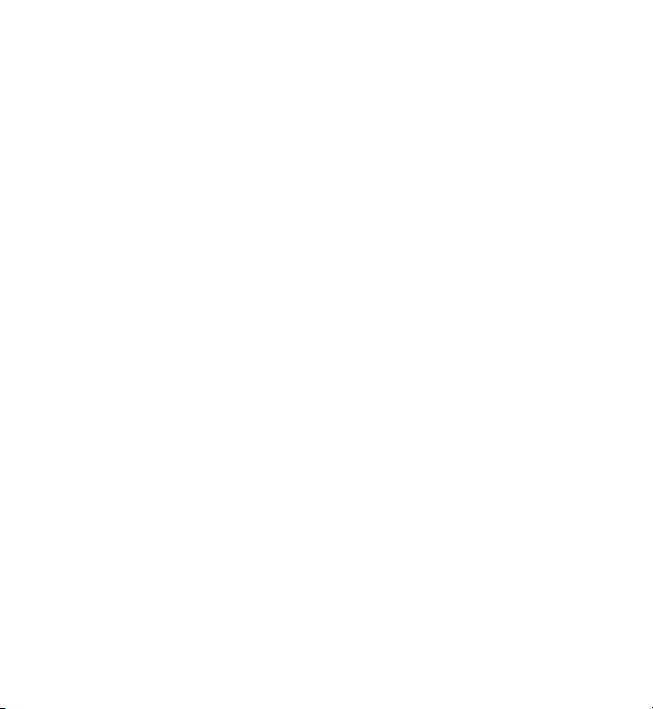
Руководство по эксплуатации Nokia X6-00
Выпуск 4
Page 2
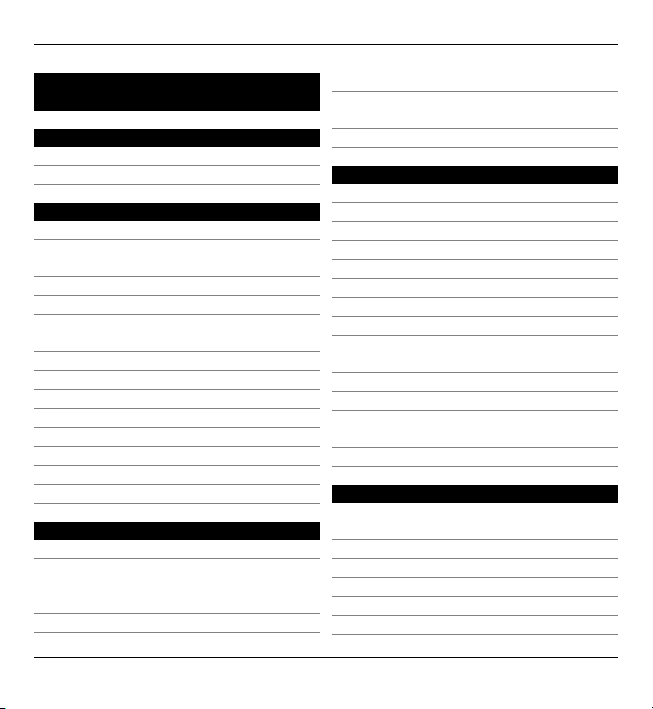
2 Содержание
Содержание
Техника безопасности 7
Об устройстве 8
Услуги сети 10
Начало работы 11
Клавиши и компоненты 11
Установка SIM-карты и
аккумулятора 13
Зарядка аккумулятора 16
Включение устройства 18
Блокировка клавиш и сенсорного
экрана 18
Режим ожидания 19
Мультимедийная клавиша 21
Доступ к меню 21
Действия на сенсорном экране 22
Изменение сигнала вызова 24
Поддержка 25
Посетите Ovi 25
О службе «Магазин Ovi» 26
Поиск полезной информации 27
Справочная система устройства 27
Обновление программного
обеспечения с помощью
компьютера 27
Настройки 28
Коды доступа 28
Увеличение продолжительности
работы аккумулятора 29
Увеличение доступной памяти 31
Устройство 33
Настройка телефона 33
Перенос содержимого впервые 33
Индикаторы дисплея 34
Настройка громкости 35
Ссылки 36
Расположение антенн 37
Панель контактов 38
Режим "Автономный"39
Параметры датчика и поворот
дисплея 40
Мини-гарнитура 40
Извлечение SIM-карты 42
Прикрепление ремешка для
кисти 43
Удаленная блокировка 43
Выполнение вызовов 44
Использование сенсорного экрана
во время вызовов 44
Голосовые вызовы 44
Во время вызова 45
Голосовая почта 46
Ответ или отклонение вызова 47
Организ. конференции 48
© 2010 Nokia. Все права защищены.
Page 3
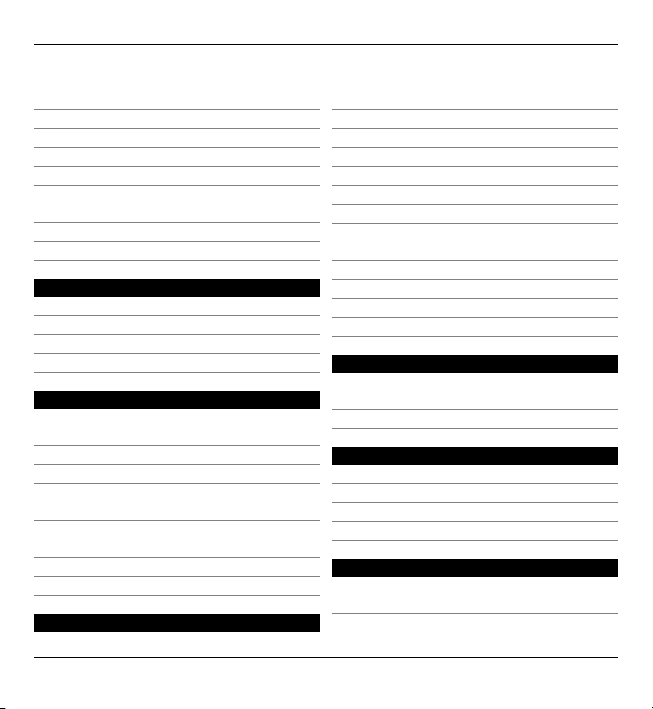
Содержание 3
Быстрый набор телефонного
номера 49
Ожид. вызов 49
Набор номера голосом 50
Посылка видеовызова 51
Во время видеовызова 53
Ответ или отклонение
видеовызова 54
Видеообмен 54
Журнал 59
Ввод текста 62
Автоматические режимы ввода 62
Виртуальная клавиатура 62
Буквенно-цифровая клавиатура 64
Настройки сенсорного ввода 67
Контакты 68
Сохранение и изменение имен и
номеров 68
Панель инструментов контактов 68
Работа с именами и номерами 69
Назначение стандартных номеров
и адресов 70
Мелодии, изображения и текст
вызова для контактов 70
Копирование контактов 72
Услуги SIM 72
Сообщения 75
Главный экран приложения
"Сообщения"75
Ввод и передача сообщ.76
Папка входящих сообщений 78
Настройка электронной почты 80
Услуга ''Сообщения'' Nokia 81
Почтовый ящик 82
Почта Exchange 86
Просмотр сообщений на SIMкарте 87
Сообщения БС 87
Служебные команды 88
Настройки сообщений 88
Контакты Ovi 91
Настройка устройства 103
Изменение внешнего вида
устройства 103
Режимы 104
Пап "Музыка"105
Музыкальный проигрыватель 105
Музыка Ovi 110
Подкастинг Nokia 111
Радио 113
Галерея 116
Просмотр и упорядочение
файлов 116
© 2010 Nokia. Все права защищены.
Page 4
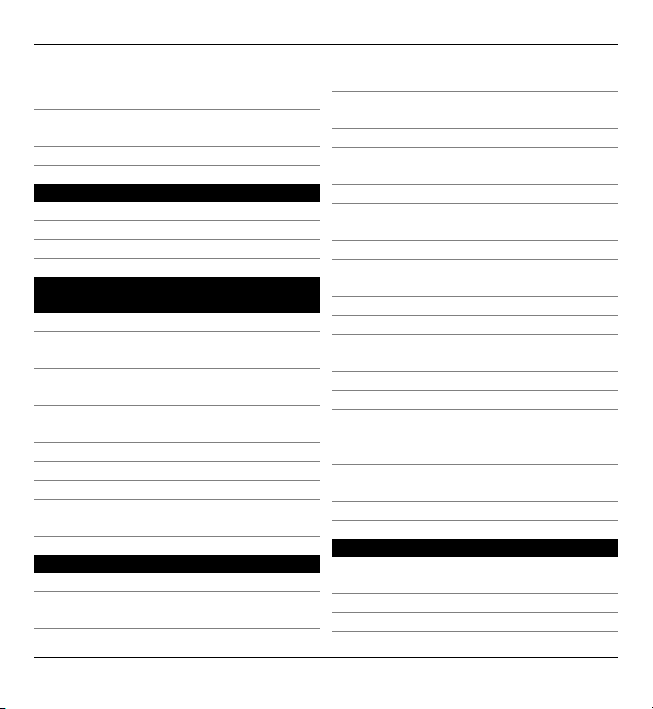
4 Содержание
Просмотр изображений и
видеоклипов 116
Упорядочение изображений и
видеоклипов 118
Режим "ТВ-выход" 118
Камера 121
Включение камеры 121
Фотосъемка 121
Видеозапись 130
Определение местоположения
(GPS) 132
О GPS 132
GPS со вспомогательными данными
(A-GPS) 132
Правильное положение
устройства 133
Советы по созданию соединения
GPS 134
Запросы местоположения 136
Ориентиры 136
Данные GPS 137
Настройки определения
положения 137
Карты 139
Обзор карт 139
Просмотр местоположения и
карты 140
Вид карты 141
Изменение внешнего вида
карты 142
Загрузка и обновление карт 142
О методах определения
местоположения 143
Поиск местоположения 145
Просмотр сведений о
местоположении 146
Сохранение мест и маршрутов 147
Просмотр и упорядочение мест или
маршрутов 148
Передача мест друзьям 149
Синхронизация избранного 149
Получение голосовых
инструкций 150
Путь к конечному пункту 151
Экран навигации 152
Получение информации о
дорожном движении и
безопасности 153
Путь пешком до пункта
назначения 154
Планирование маршрута 154
Связь 157
Соединения в режиме передаче
данных и точки доступа 157
Параметры сети 158
WLAN 159
© 2010 Nokia. Все права защищены.
Page 5
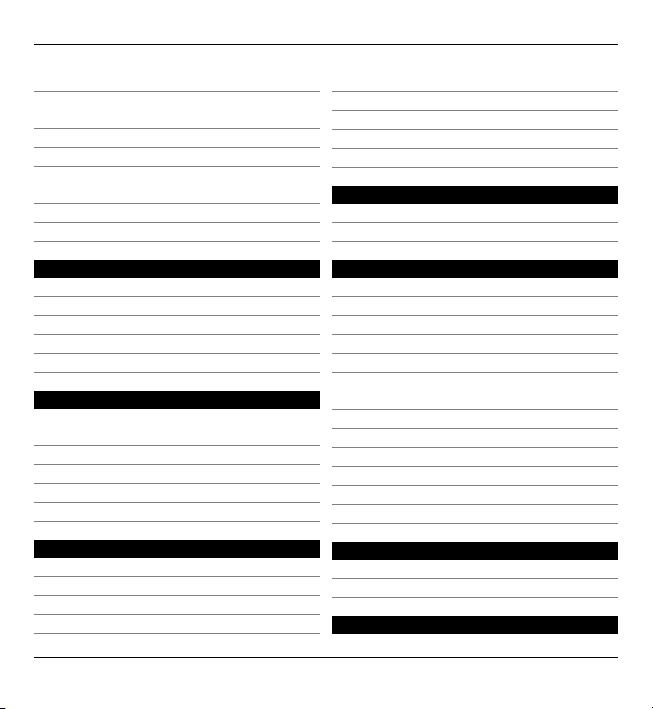
Содержание 5
Точки доступа 163
Просмотр активных соединений
передачи данных 169
Синхронизация 170
Канал связи Bluetooth 171
Передача данных с помощью USBкабеля 177
Подключения к компьютеру 179
Административные настройки 179
обмен в Интернете 182
Обмен в Интернете 182
Подписка на службы 182
Управление учетными записями 183
Создание публикации 183
Публикация файлов из Галереи 184
Видеоцентр Nokia 185
Просмотр и загрузка
видеоклипов 185
Каналы видео 187
Мои видео 188
Передача видео с ПК 189
Параметры видеоцентра 189
Интернет-браузер 191
Просмотр Интернет-страниц 191
Панель инструментов браузера 192
Обзор страниц 193
Сетевые источники и журналы 194
Мини-приложения 195
Поиск данных 195
Закладки 196
Очистка кэш-памяти 197
Защита соединения 197
Поиск 199
О поиске 199
Запуск поиска 199
Другие приложения 201
Часы 201
Календарь 203
Диспетчер файлов 204
Quickoffice 205
Диспетчер приложений 206
Обновление программного
обеспечения по радиоканалу 210
RealPlayer 212
Диктофон 213
Создание заметки 214
Выполнение вычислений 215
Конвертор 215
Словарь 215
Настройки 217
Настройки телефона 217
Настройки вызовов 228
Устранение неполадок 232
© 2010 Nokia. Все права защищены.
Page 6
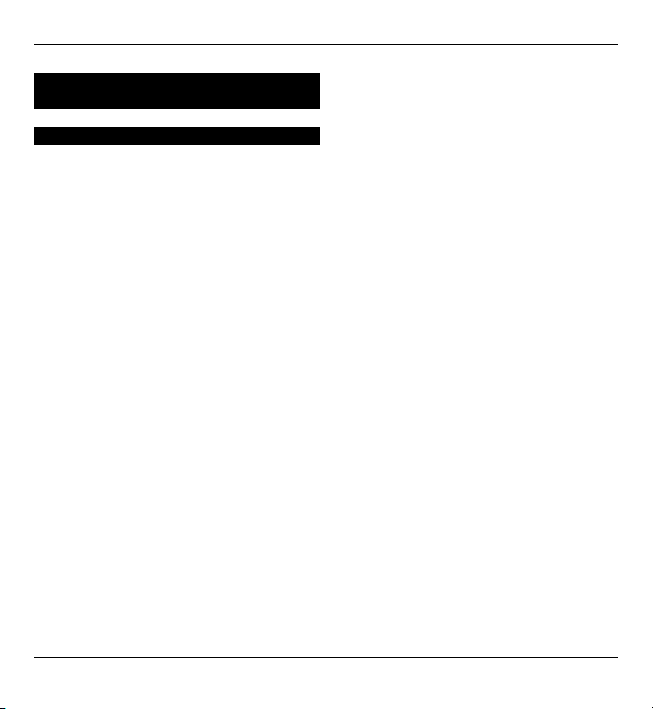
6 Содержание
Информация о продукте и
сведения о безопасности 237
Алфавитный указатель 249
© 2010 Nokia. Все права защищены.
Page 7
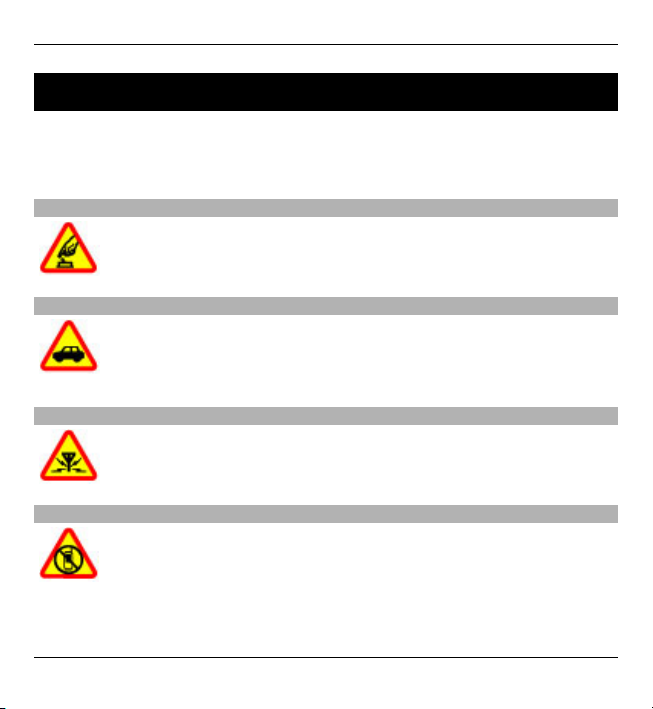
Техника безопасности 7
Техника безопасности
Ознакомьтесь с перечисленными ниже правилами техники безопасности.
Нарушение этих правил может быть опасным или незаконным.
Дополнительная информация приведена в полном руководстве по
эксплуатации.
БЕЗОПАСНОЕ ВКЛЮЧЕНИЕ
Не включайте устройство, если его использование запрещено, может
вызвать помехи или быть опасным.
БЕЗОПАСНОСТЬ ДОРОЖНОГО ДВИЖЕНИЯ - ПРЕЖДЕ ВСЕГО
Строго соблюдайте местное законодательство. Не держите в руке
мобильное устройство за рулем движущегося автомобиля. Помните
о том, что безопасность дорожного движения имеет первостепенное
значение!
РАДИОПОМЕХИ
Любые мобильные устройства подвержены воздействию
радиопомех, которые могут ухудшить качество связи.
ВЫКЛЮЧАЙТЕ В МЕСТАХ, ГДЕ ИСПОЛЬЗОВАНИЕ ЗАПРЕЩЕНО
Соблюдайте все установленные ограничения. Выключайте
устройство в самолете, рядом с медицинским оборудованием, в
местах хранения топлива, химикатов или взрывоопасных
материалов.
© 2010 Nokia. Все права защищены.
Page 8
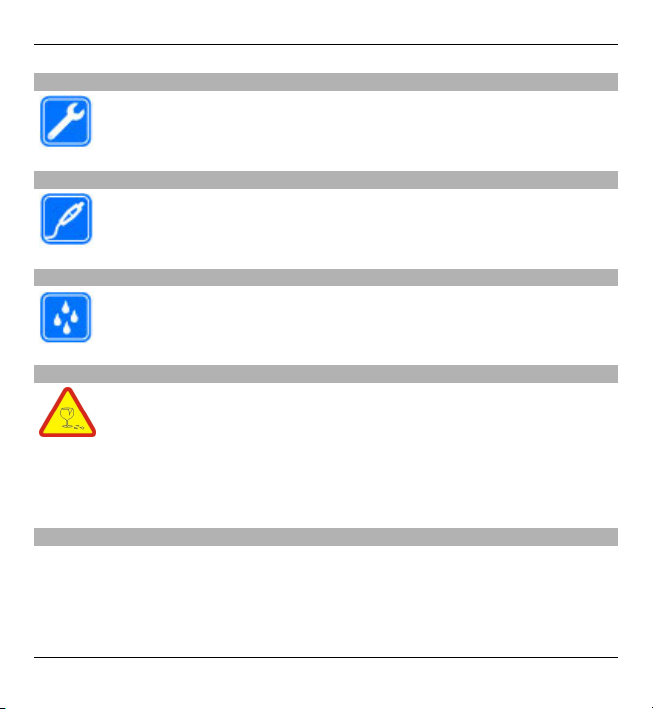
8 Техника безопасности
ОБРАЩАЙТЕСЬ ТОЛЬКО К КВАЛИФИЦИРОВАННЫМ СПЕЦИАЛИСТАМ
Работы по настройке и ремонту изделия должны проводить только
квалифицированные специалисты.
АКСЕССУАРЫ И АККУМУЛЯТОРЫ
Применяйте только рекомендованные для данного телефона
аксессуары и аккумуляторы. Не подключайте несовместимые
устройства.
ВОДОСТОЙКОСТЬ
Данное устройство не является водонепроницаемым. Оберегайте его
от попадания влаги.
СТЕКЛЯННЫЕ ДЕТАЛИ
Передняя панель устройства сделана из стекла. Это стекло может
разбиться при падении устройства на твердую поверхность или при
сильном ударе. Если стекло разбилось, не касайтесь стеклянных
частей устройства и не пытайтесь извлечь разбитое стекло из
устройства. Не пользуйтесь устройством до тех пор, пока стекло не
будет заменено квалифицированным специалистом по
обслуживанию.
Об устройстве
Радиочастотное устройство, описание которого приведено в данном
руководстве, предназначено для использования в cети UMTS 900, 1900, 2100 и
сети GSM 850, 900, 1800, 1900 . Дополнительную информацию о сотовых сетях
можно получить у поставщика услуг.
© 2010 Nokia. Все права защищены.
Page 9
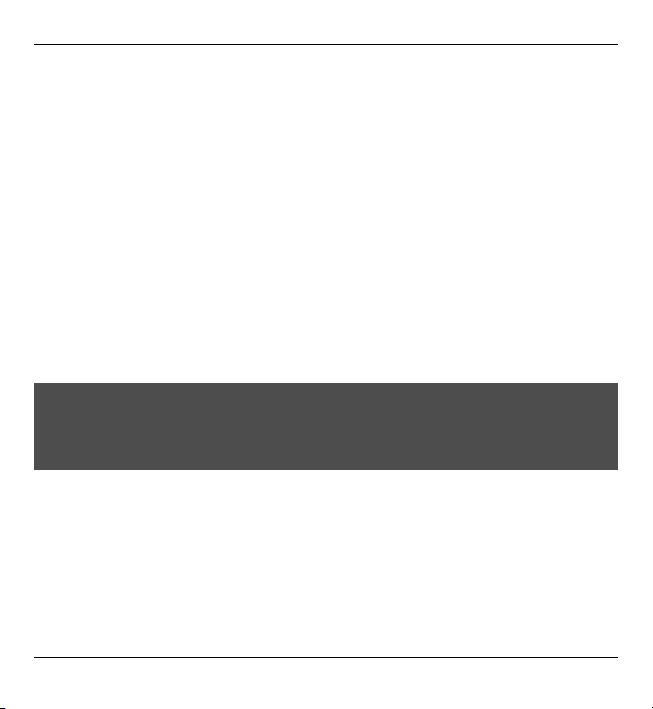
Техника безопасности 9
Устройство поддерживает несколько методов обмена данными и, как и
компьютеры, устройство может подвергаться воздействию вирусов и другого
вредоносного содержимого. Соблюдайте осторожность при работе с
сообщениями и запросами связи, просмотре сетевых страниц и загрузке
данных. Устанавливайте и используйте услуги и другое программное
обеспечение только из источников с надежной защитой, например,
приложения с цифровой подписью Symbian Signed
или прошедшие
тестирование Java Verified™. Следует устанавливать антивирусное и другое
защитное программное обеспечение как в устройстве, так и на любой
подключенный компьютер.
В устройстве могут быть запрограммированы закладки и ссылки на узлы
сторонних организаций для доступа к ним. Они не относятся к Nokia, и
корпорация Nokia не делает никаких заявлений и не принимает на себя
никаких обязательств относительно
этих узлов. Просматривая эти узлы,
необходимо принимать меры предосторожности (в плане защиты и в плане
содержимого).
Внимание!
Для работы любых функций устройства (за исключением будильника)
требуется, чтобы устройство было включено. Не включайте устройство, если
его использование может вызвать помехи или быть опасным.
Пользуясь данным устройством, строго соблюдайте законодательство,
местные обычаи, уважайте право на частную жизнь и не нарушайте законных
прав других лиц, в том числе авторских прав. Законодательство
об охране
авторских прав накладывает ограничения на копирование, модификацию и
передачу некоторых изображений, мелодий и другого содержимого.
Регулярно создавайте резервные копии (электронные или бумажные) всех
важных данных, сохраненных в устройстве.
© 2010 Nokia. Все права защищены.
Page 10
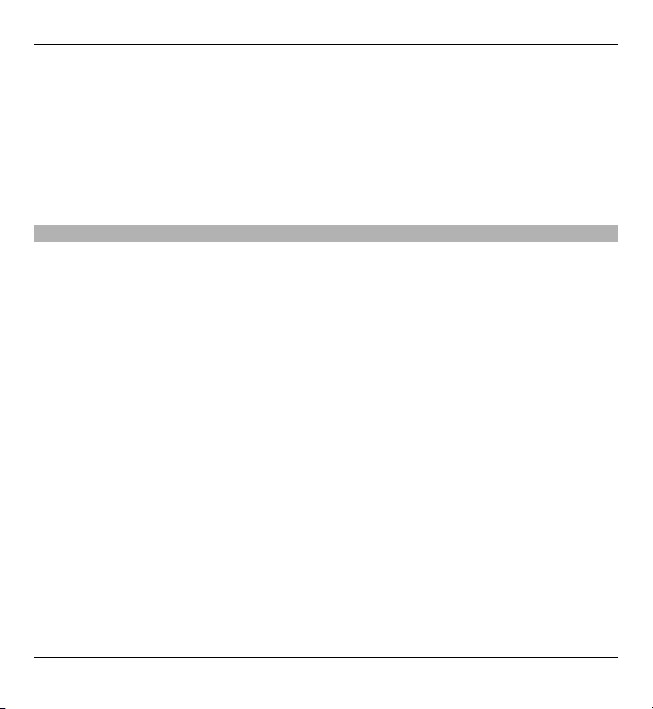
10 Техника безопасности
При подключении другого устройства ознакомьтесь с правилами техники
безопасности, приведенными в руководстве по эксплуатации
соответствующего устройства. Не подключайте несовместимые устройства.
Изображения в этом руководстве могут отличаться от отображения на
дисплее.
Другую важную информацию об устройстве см. в руководстве по эксплуатации.
Услуги сети
Работа устройства возможна только при наличии обслуживания,
предоставляемого поставщиком услуг сотовой связи. В некоторых сотовых
сетях реализованы не все функции, кроме того, для использования некоторых
функций требуется оформление специального соглашения с поставщиком
услуг. Использование сетевых услуг предполагает передачу данных. Уточните
сведения о стоимости услуг в домашней сети и при роуминге через
другие сети
у поставщика услуг. Информацию о тарифах предоставляет поставщик услуг.
В некоторых сотовых сетях имеются ограничения на пользование некоторыми
функциями данного устройства, для которых требуется поддержка сети,
например, поддержка определенных технологий, таких как протоколы WAP
2.0 (HTTP и SSL), которые запускаются в протоколах TCP/IP, и символов
национальных алфавитов.
Поставщик услуг может заблокировать работу некоторых функций устройства
В этом случае эти функции будут отсутствовать в меню. Устройство также может
быть специально настроено: изменены названия меню, порядок пунктов меню
и значки.
.
© 2010 Nokia. Все права защищены.
Page 11
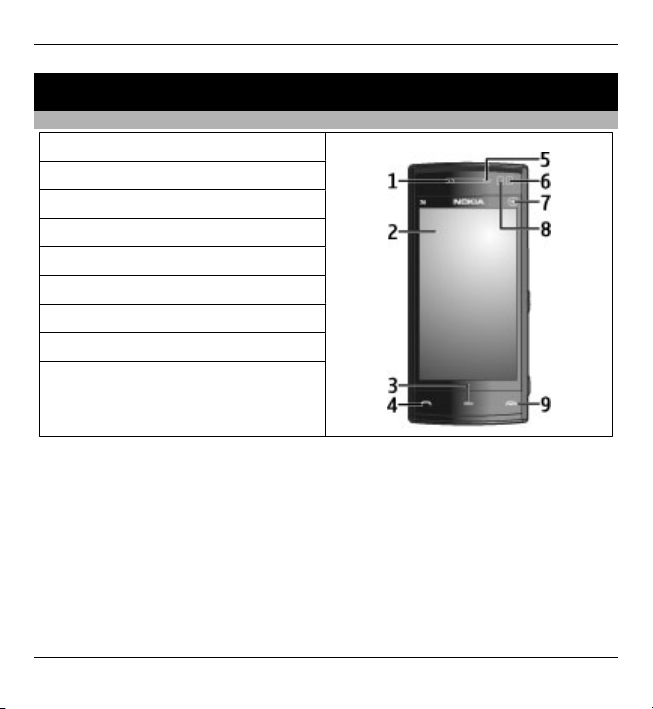
Начало работы
Клавиши и компоненты
1 — Динамик
2 — Сенсорный экран
3 — Клавиша меню
4 — Клавиша вызова
5 — Датчик освещенности
6 — Дополнительная камера
7 — Мультимедийная клавиша
8 — Датчик расстояния
9 — Клавиша разъединения
Начало работы 11
© 2010 Nokia. Все права защищены.
Page 12
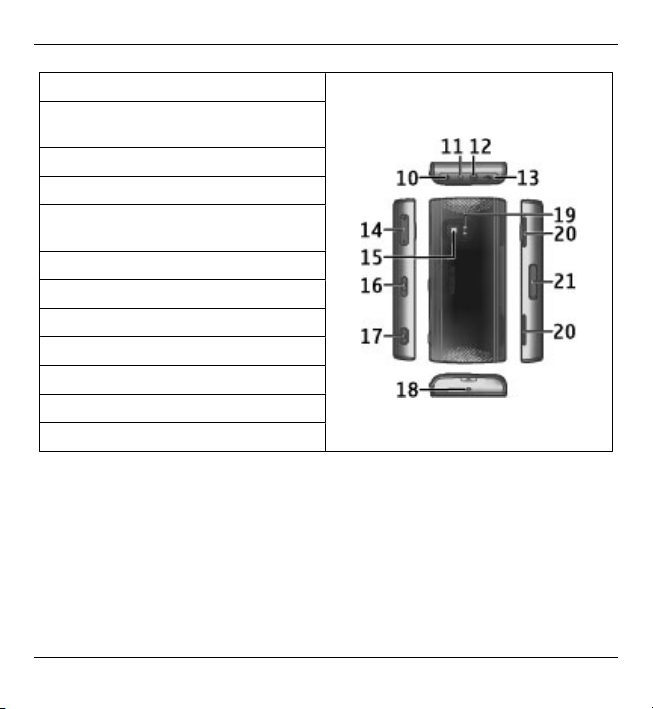
12 Начало работы
10 — Клавиша включения
11 — Разъем для подключения
зарядного устройства
12 — Разъем Nokia AV (3,5 мм)
13 — Разъем Micro USB
14 — Клавиша регулировки
громкости и увеличения
15 — Объектив камеры
16 — Переключатель блокировки
17 — Клавиша съемки
18 — Микрофон
19 — Вспышка камеры
20 — Громкоговорители
21 — Крышка гнезда SIM-карты
Во время работы например, во время активного видеовызова или в режиме
высокоскоростной передачи данных устройство может нагреваться. В
большинстве случаев это не является признаком неисправности. При
появлении признаков нарушения нормальной работы устройства обратитесь
в ближайший специализированный сервисный центр.
© 2010 Nokia. Все права защищены.
Page 13
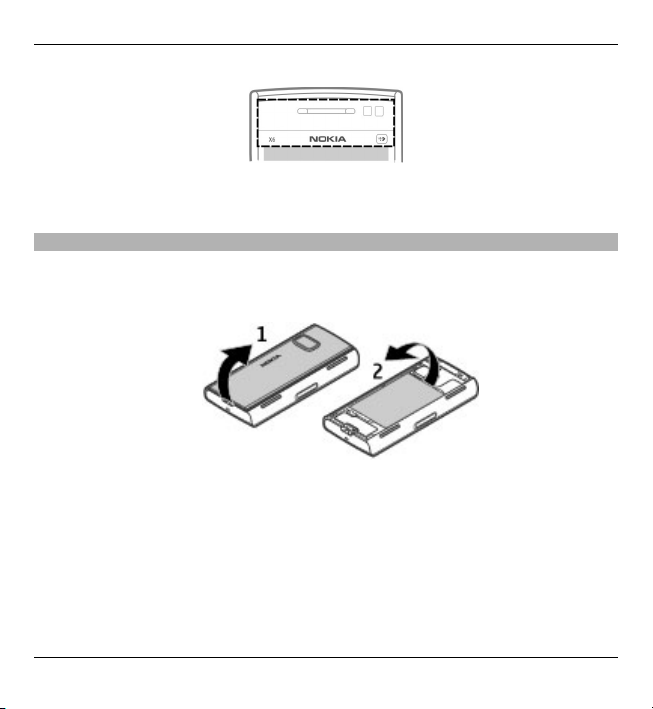
Начало работы 13
Не закрывайте область над сенсорным экраном, например, с помощью
защитной пленки или ленты.
Установка SIM-карты и аккумулятора
Установка SIM-карты
Важное замечание. Во избежание повреждения SIM-карты всегда
извлекайте аккумулятор перед установкой или извлечением карты.
1 Снимите заднюю панель.
2 Если аккумулятор установлен, извлеките его.
Перед отсоединением аккумулятора обязательно выключите устройство и
отсоедините его от зарядного устройства.
© 2010 Nokia. Все права защищены.
Page 14
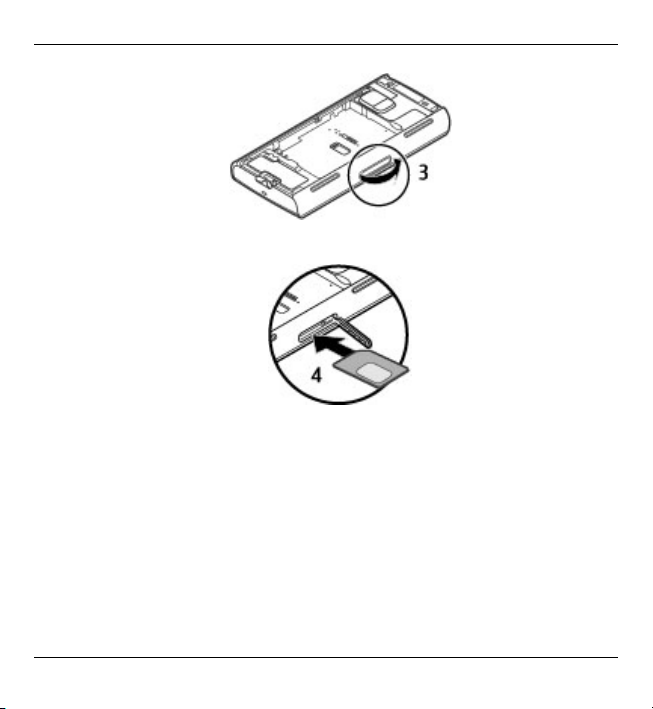
14 Начало работы
3 Откройте крышку гнезда SIM-карты.
4 Установите SIM-карту в гнездо. Убедитесь в том, что карта расположена
контактами вверх и скошенным углом вперед. Вставьте карту.
© 2010 Nokia. Все права защищены.
Page 15
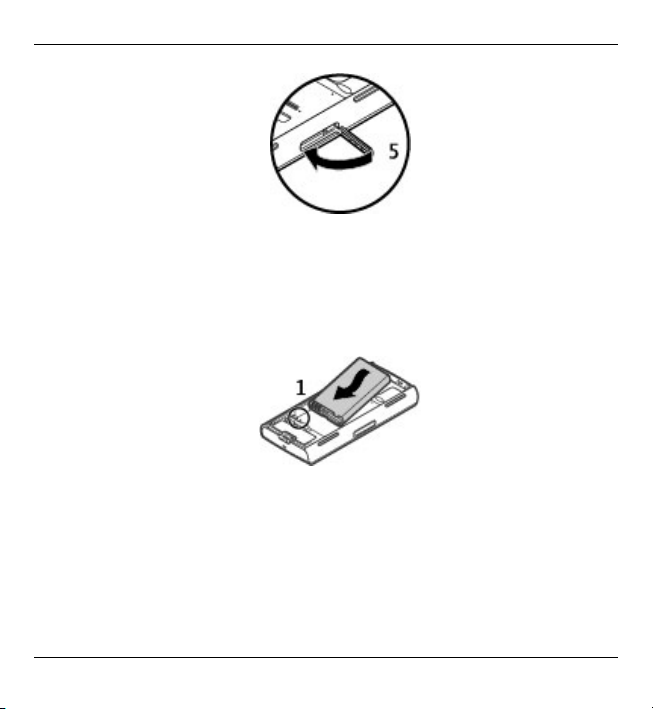
Начало работы 15
5 Закройте крышку гнезда SIM-карты. Убедитесь в том, что крышка
правильно закрыта.
Если SIM-карта установлена неправильно, устройство можно использовать
только в режиме "Автономный".
Установка аккумулятора
1 Установите аккумулятор.
© 2010 Nokia. Все права защищены.
Page 16
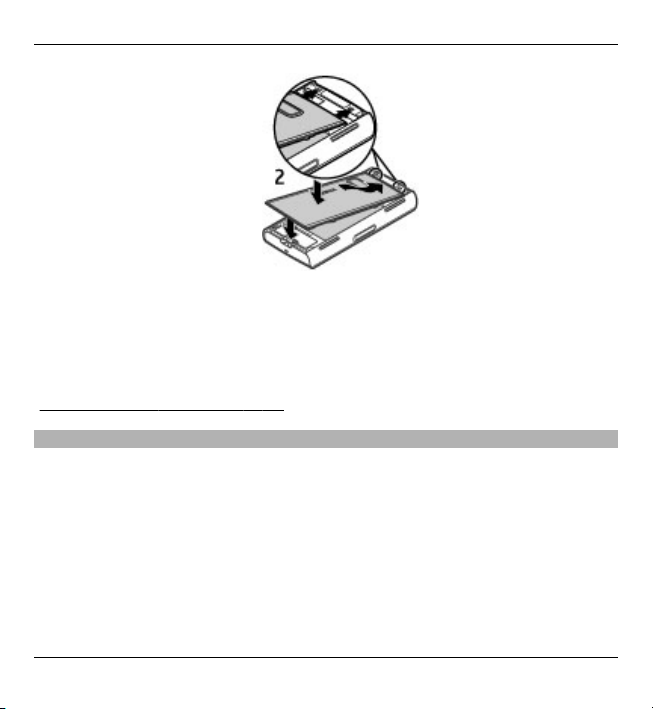
16 Начало работы
2 Для установки панели вставьте верхние фиксаторы в соответствующие
отверстия. Сначала нажмите на центральную часть панели, чтобы
центральные фиксаторы установились на место. После установки
центральных фиксаторов на место нажмите на панель в нижней части
устройства.
См. "Извлечение SIM-карты" с. 42.
Зарядка аккумулятора
Устройство поставляется с частично заряженным аккумулятором. Если уровень
заряда устройства слишком низкий, выполните следующие действия:
1 Подсоедините зарядное устройство к сетевой розетке.
2 Подсоедините зарядное устройство к телефону.
© 2010 Nokia. Все права защищены.
Page 17
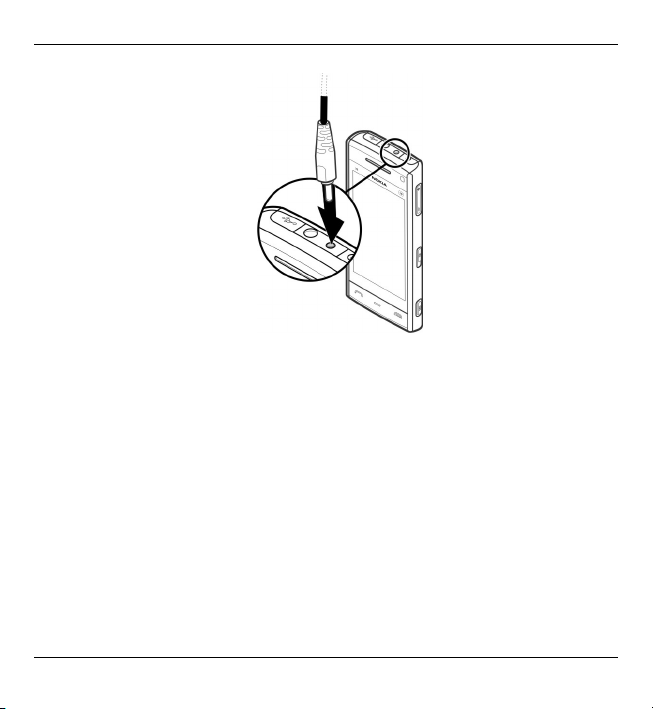
Начало работы 17
3 Когда аккумулятор устройства полностью зарядится, отсоедините
зарядное устройство от устройства, а затем от розетки.
Не требуется заряжать аккумулятор в течение строго определенного времени;
можно использовать устройство во время зарядки. Если аккумулятор
полностью разряжен, пройдет несколько минут до появления на дисплее
индикатора уровня заряда аккумулятора или до того, как телефон можно
будет использовать
для посылки вызовов.
Совет. Неиспользуемое зарядное устройство следует отключить от сетевой
розетки. Зарядное устройство, подключенное к розетке, потребляет
электроэнергию, даже когда оно не подключено к устройству.
© 2010 Nokia. Все права защищены.
Page 18
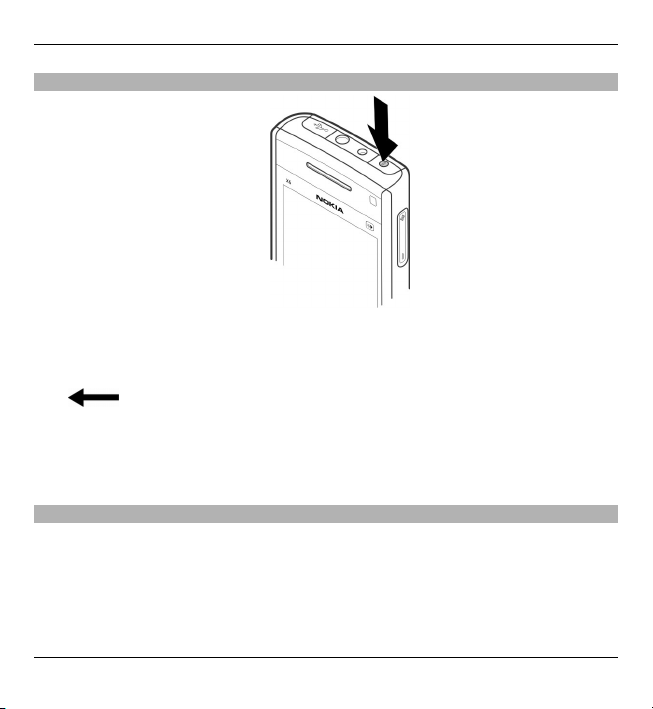
18 Начало работы
Включение устройства
1 Нажмите и удерживайте нажатой клавишу включения.
2 В ответ на запрос ввода PIN-кода или кода блокировки, введите его и
выберите OK. Чтобы удалить неправильно введенную цифру, выберите
. Изготовителем устанавливается код блокировки 12345.
3 Выберите расположение. Если по ошибке выбрано другое расположение,
выберите Назад.
4 Введите дату и время. При использовании 12-ти часового формата времени
для переключения между режимами "a.m." и "p.m." выберите любое число.
Блокировка клавиш и сенсорного экрана
Чтобы заблокировать или разблокировать сенсорный экран и клавиши,
передвиньте переключатель блокировки на боковой панели устройства.
Если сенсорный экран и клавиши заблокированы, сенсорный экран
отключается, а нажатие клавиш не оказывает никакого эффекта.
© 2010 Nokia. Все права защищены.
Page 19
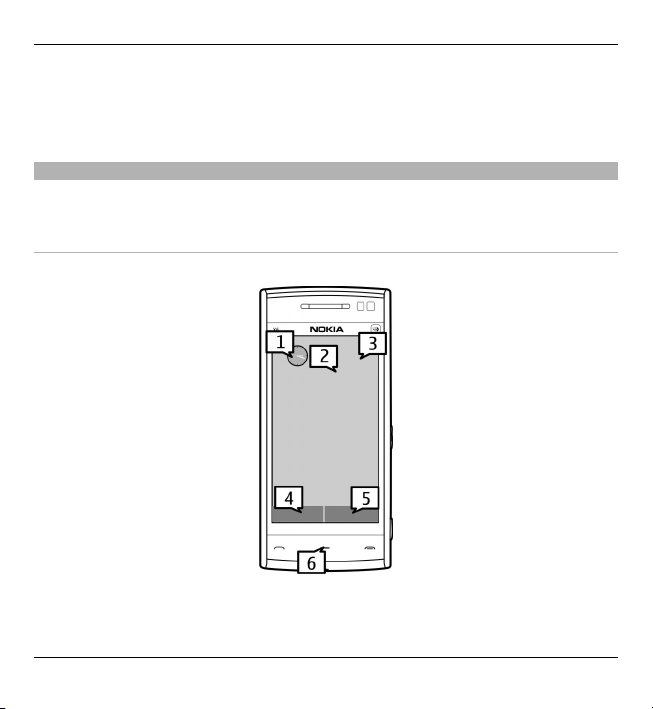
Начало работы 19
Чтобы изменить настройки автоматической блокировки, выберите Меню >
Параметры и Телефон > Упр. телефоном > Автоблок. клав. > Задержка
автоблокир..
Режим ожидания
Главный экран является исходным; на нем можно собрать все важные
контакты или ссылки на приложения.
Интерактивные элементы дисплея
Чтобы открыть приложение часов, выберите часы (1).
© 2010 Nokia. Все права защищены.
Page 20
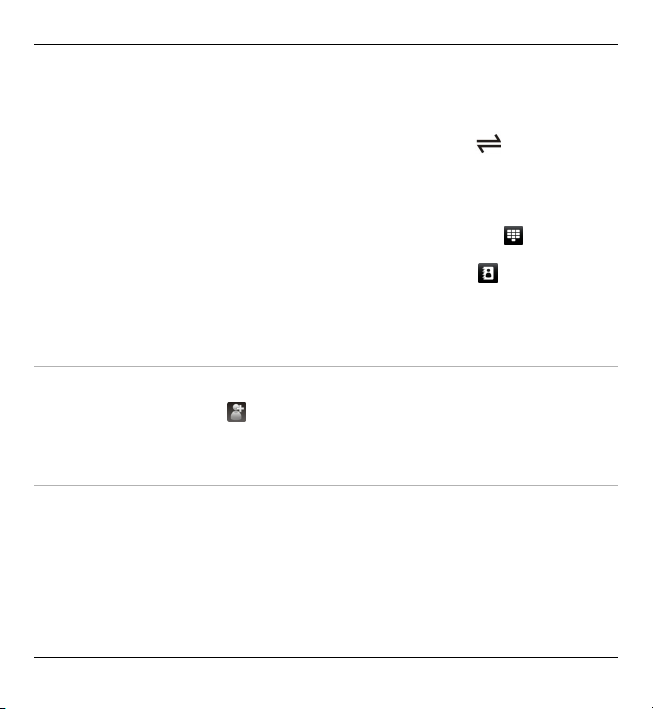
20 Начало работы
Чтобы открыть календарь или изменить режимы, выберите дату или имя
режима (2).
Чтобы просмотреть или изменить настройки канала связи (
), просмотреть
доступные беспроводные локальные сети (WLAN) при включенной функции
сканирования сетей WLAN или просмотреть пропущенные события, выберите
верхний правый угол (3).
Для выполнения телефонного вызова выберите Телефон или
Чтобы открыть список контактов, выберите Контакты или
(4).
(5).
Чтобы открыть главное меню, нажмите клавишу меню (6).
Использование панели контактов
Для начала использования панели контактов и добавления контактов на
главный экран выберите
> Функции > Новый контакт и следуйте
инструкциям.
Смена темы главного экрана
Чтобы изменить тему главного экрана или расположенные на нем ссылки,
выберите Меню > Параметры и Персональные > Главный экран.
© 2010 Nokia. Все права защищены.
Page 21
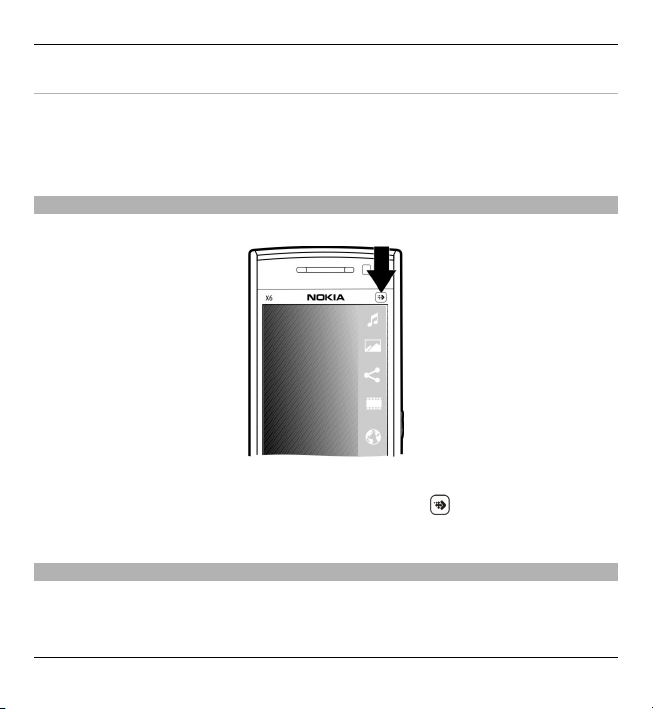
Начало работы 21
Музыкальные клавиши
Когда музыкальные композиции или радиопередачи воспроизводятся в
фоновом режиме, музыкальные клавиши (воспроизведение/пауза, переход
назад и переход вперед) отображаются на главном экране.
Мультимедийная клавиша
Чтобы открыть приложение, например музыкальный проигрыватель или
обозреватель, коснитесь мультимедийной клавиши (
) для появления
мультимедийной панели и выберите приложение.
Доступ к меню
Для входа в меню нажмите клавишу меню.
Чтобы открыть приложение или папку в меню, выберите нужный элемент.
© 2010 Nokia. Все права защищены.
Page 22
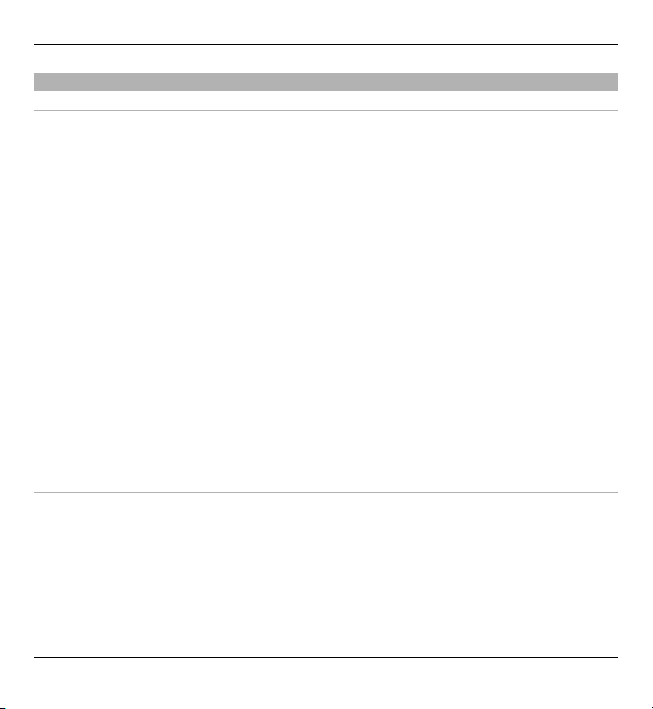
22 Начало работы
Действия на сенсорном экране
Касание и двойное касание
Для открытия приложения или выбора другого элемента на сенсорном экране
обычно нужно коснуться его пальцем. Однако для открытия следующих
элементов необходимо коснуться их дважды.
• Элементы списка в приложении, например папка "Черновики" в списке
папок приложения "Сообщения".
Совет. После открытия экрана списка первый элемент уже выделен. Для
открытия выделенного элемента коснитесь его один
раз.
• Приложения и папки в меню при использовании вида отображения
"Список".
• Файлы в списке файлов, например изображения на экране изображений и
видеоизображений в приложении "Галерея".
Если коснуться файла или другого подобного элемента один раз, он будет
не открыт, а только выделен. Для просмотра функций, доступных для
элемента, выберите Функции или значок
на панели инструментов, если он
доступен.
Выбор
В этом документе открытие приложений или элементов путем однократного
или двойного касания называется выбором. При необходимости выбора
нескольких элементов последовательно элементы экрана для выбора
разделяются стрелками.
© 2010 Nokia. Все права защищены.
Page 23
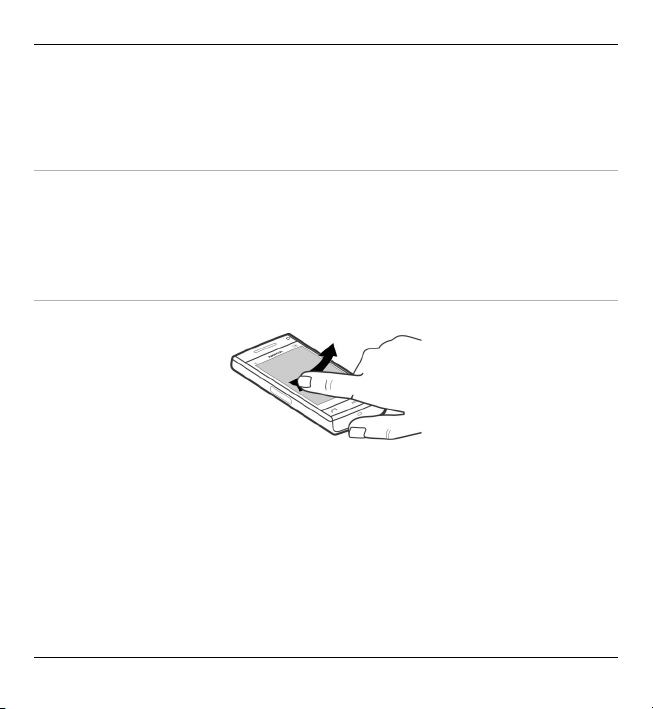
Начало работы 23
Пример: Чтобы выбрать Функции > Справка, коснитесь элемента Функции,
а затем элемента Справка.
Перетаскивание
Для перетаскивания поместите палец на экран и проведите им по экрану.
Пример: Для прокрутки Интернет-страницы перетащите ее пальцем.
Проведение
Для выполнения этого действия быстро проведите пальцем влево или вправо
по экрану.
Пример: Для перехода к следующему или предыдущему изображению при их
просмотре проведите по изображению влево или вправо, соответственно.
Совет. Провести пальцем по заблокированному экрану можно также для того,
чтобы ответить на вызов или выключить будильник или сигнал календаря.
Следуйте указаниям
на экране.
© 2010 Nokia. Все права защищены.
Page 24
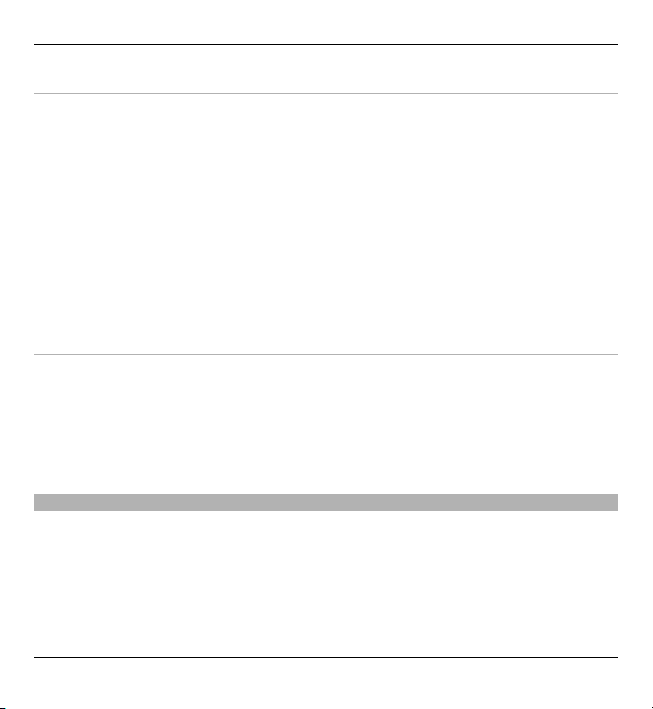
24 Начало работы
Прокрутка
Для прокрутки списков, имеющих полосу прокрутки, перетащите ползунок
полосы прокрутки вверх или вниз.
Для прокрутки длинных списков сдвиньте его резким движением. Чем резче
движение, тем быстрее двигается список. Если выполните движение вверх,
список продолжает двигаться вниз.
Чтобы выбрать элемент из прокручивающегося списка и остановить
движение, коснитесь этого элемента.
Совет. Для просмотра краткого
описания значка поместите палец на значок.
Описание доступно не для всех значков.
Подсветка сенсорного экрана
Для включения подсветки экрана коснитесь его.
Если сенсорный экран и клавиши заблокированы, при прикосновении к экрану
подсветка не включается. Для разблокировки экрана и клавиш сдвиньте
переключатель блокировки.
Изменение сигнала вызова
Выберите Меню > Параметры и Персональные > Режимы.
Для настройки режима выделите его и выберите Функции > Настроить.
© 2010 Nokia. Все права защищены.
Page 25
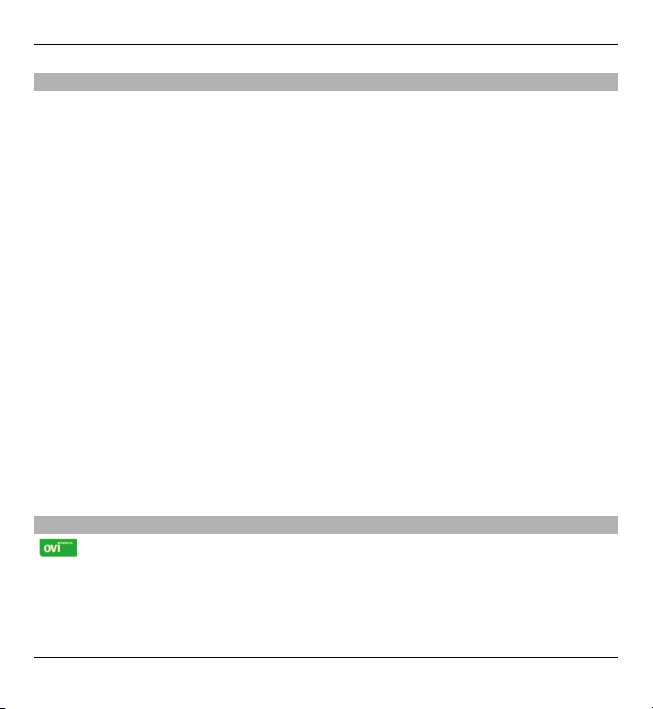
Начало работы 25
Поддержка
Если требуется дополнительная информация об изделии или Вы не уверены,
что устройство работает правильно, см. страницы службы поддержки по
адресу www.nokia.com/support или региональный веб-узел Nokia,
www.nokia.mobi/support (для мобильного устройства), приложение справки
на устройстве или руководство пользователя.
Если это не помогает решить проблему, выполните следующие действия:
• Перезапустите устройство: выключите устройство и извлеките
аккумулятор. Примерно
через минуту установите аккумулятор на место и
включите устройство.
• Восстановите исходные настройки, установленные изготовителем (см.
инструкции в руководстве по эксплуатации). При сбросе устройства
документы и файлы будут удалены, поэтому сначала создайте резервные
копии данных.
• Регулярно обновляйте программное обеспечение устройства для
получения оптимальной производительности и новых функций, как
описано в руководстве по эксплуатации
.
Если решить проблему не удалось, обратитесь в компанию Nokia за
информацией о возможности ремонта. См. www.nokia.com/repair. Прежде чем
отправлять устройство в ремонт, всегда выполняйте резервное копирование
данных устройства.
Посетите Ovi
Ovi содержит услуги, предоставляемые корпорацией Nokia. С помощью
Ovi можно создавать учетные записи электронной почты, обмениваться
изображениями и видеоклипами с друзьями и членами семьи, планировать
путешествия и просматривать местоположения на картах, загружать игры,
приложения, видеоклипы и мелодии звонка на устройство, а также
© 2010 Nokia. Все права защищены.
Page 26
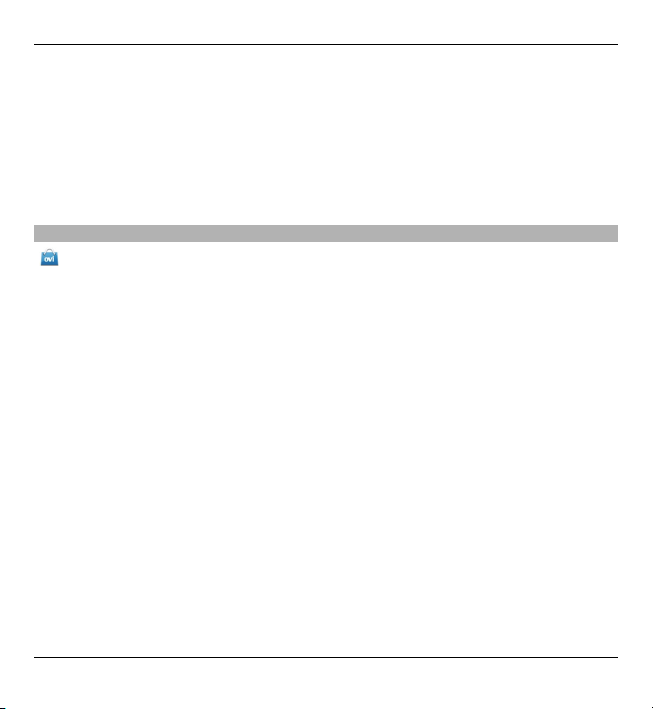
26 Начало работы
приобретать музыкальные композиции. Набор услуг и их доступность зависит
от региона. Не все языки поддерживаются.
Для доступа к услугам Ovi перейдите на сайт www.ovi.com и зарегистрируйте
свою учетную запись Nokia.
Дополнительные сведения об использовании услуг см. на страницах справки
соответствующих услуг.
О службе «Магазин Ovi»
В магазине Ovi можно загружать игры для мобильных телефонов,
приложения, видеоклипы, изображения и мелодии для устройства.
Некоторые объекты бесплатны, другие можно купить с помощью кредитной
карты или через телефонный счет. Магазин Ovi предлагает содержимое,
которое совместимо с Вашим мобильным устройством и соответствует Вашим
вкусам и местоположению.
© 2010 Nokia. Все права защищены.
Page 27
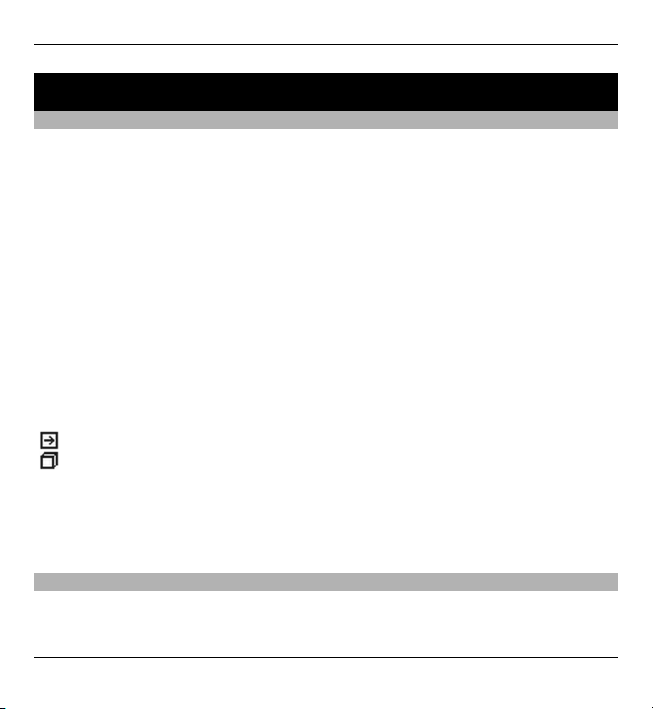
Поиск полезной информации 27
Поиск полезной информации
Справочная система устройства
В устройстве содержатся инструкции по использованию имеющихся в нем
приложений.
Для открытия справки из главного меню выберите Меню > Справка и
требуемое приложение.
Когда приложение открыто, для получения справки выберите Функции >
Справка.
Во время чтения инструкций для изменения размера текста справки выберите
Функции > Уменьш. разм. шрифта или Увелич. размер шрифта.
конце текста справки приведены ссылки на связанные темы.
В
При выборе подчеркнутого слова отображается краткое объяснение.
В справке используются следующие значки:
Ссылка на связанную тему справки.
Ссылка на обсуждаемое приложение.
Во время просмотра инструкций для перехода с экрана справки на экран
приложения, открытого в фоновом режиме, выберите Функции > Открытые
прилож. и выберите требуемое приложение.
Обновление программного обеспечения с помощью компьютера
Nokia Software Updater — это компьютерное приложение, которое позволяет
обновлять программное обеспечение устройства. Для обновления
© 2010 Nokia. Все права защищены.
Page 28
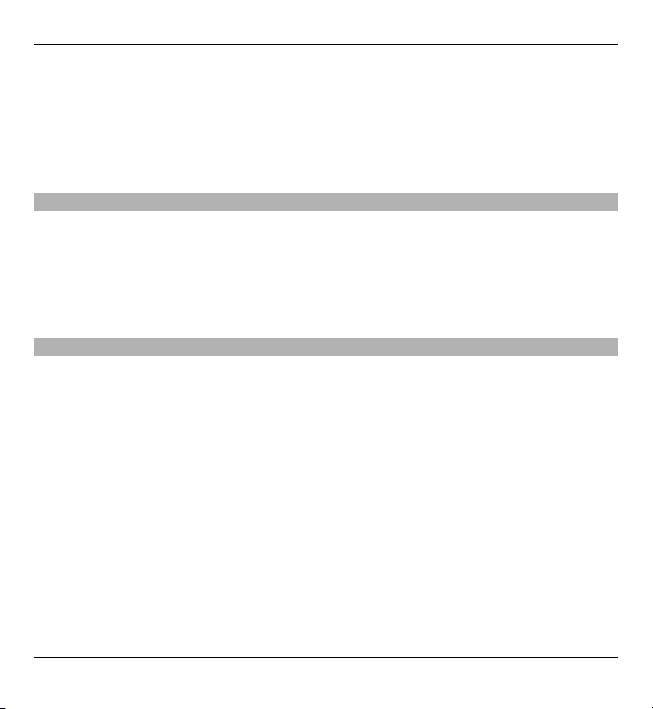
28 Поиск полезной информации
программного обеспечения устройства требуется совместимый компьютер,
широкополосный доступ в Интернет и совместимый USB-кабель для передачи
данных для подключения устройства к компьютеру.
Для получения дополнительной информации и загрузки приложения Nokia
Software Updater перейдите по адресу www.nokia.com/softwareupdate.
Настройки
В обычном режиме все настройки MMS, GPRS, потоковой передачи и
мобильного Интернета устанавливаются на устройстве автоматически на
основании информации, полученной от поставщика услуг сотовой связи.
Необходимые настройки поставщика услуг могут быть уже установлены на
устройстве, или их можно получить или запросить у поставщика услуг в
специальном сообщении.
Коды доступа
В случае утраты какого-либо из кодов доступа обратитесь к поставщику услуг.
PIN-код (персональный идентификационный код) — защищает SIM-карту от
несанкционированного использования. PIN-код (4–8 цифр) обычно
предоставляется вместе с SIM-картой. При вводе ошибочного PIN-кода три раза
подряд этот код блокируется, и для его разблокировки требуется PUK-код.
UPIN-код — обычно предоставляется вместе с USIM-картой
. USIM-карта — это
расширенная версия SIM-карты, которая поддерживается мобильными
телефонами 3G.
PIN2-код — этот код (4–8 цифр) предоставляется с некоторыми SIM-картами и
требуется для доступа к определенным функциям устройства.
Код блокировки (5 цифр), называемый также защитным кодом, — код
блокировки используется для защиты устройства от несанкционированного
использования. Изготовителем установлен код 12345. Можно создать и
изменить код, а также включить функцию
запроса кода. Храните новый код в
© 2010 Nokia. Все права защищены.
Page 29
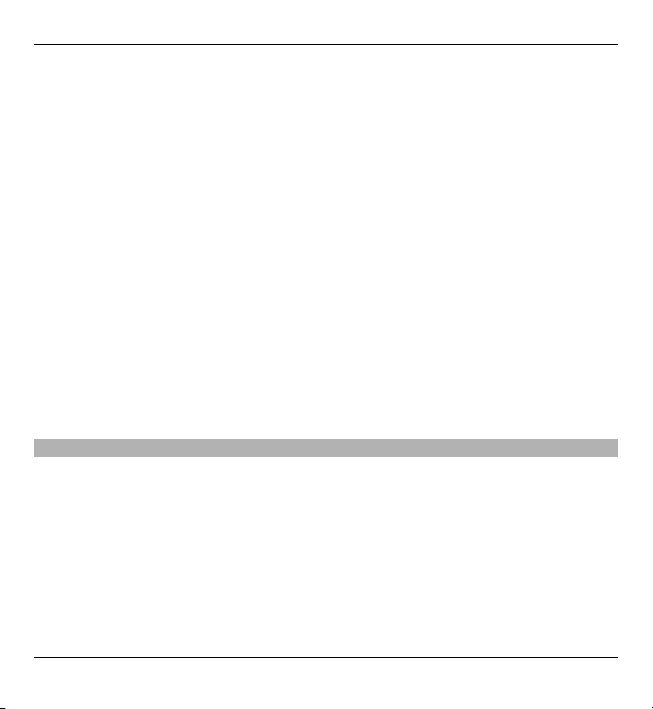
Поиск полезной информации 29
надежном и безопасном месте отдельно от устройства. Если вы забыли код и
устройство заблокировано, потребуется обращение в службу поддержки.
Может потребоваться дополнительная плата, кроме того, возможно удаление
ваших данных с устройства. Дополнительную информацию можно получить в
сервисном центре Nokia Care или фирме, занимающейся продажей устройств.
PUK-код (персональный деблокировочный ключ) и PUK2-код — (8 цифр)
требуются для
изменения заблокированного PIN-кода и PIN2-кода
соответственно. Если эти коды не предоставлены вместе с SIM-картой, их
можно получить у оператора сотовой сети, который предоставил SIM-карту,
установленную в устройстве.
UPUK-код — (8 цифр) требуется для изменения заблокированного UPIN-кода.
Если этот код не предоставлен вместе с USIM-картой, его можно получить у
оператора сотовой сети, который предоставил USIM-
карту, установленную в
устройстве.
Номер международного идентификатора аппаратуры мобильной связи
(IMEI) — Этот номер (состоящий из 15 или 17 цифр) используется для
идентификации допустимых устройств в сети GSM. Для устройств, которые,
например, были украдены, доступ в сеть можно заблокировать. Номер IMEI
устройства указан под аккумулятором.
Увеличение продолжительности работы аккумулятора
При использовании многих функций устройства расходуется дополнительная
энергия аккумулятора, поэтому время работы устройства сокращается. Для
обеспечения экономии энергии следует иметь в виду следующее:
• При работе функций Bluetooth (в том числе и в фоновом режиме во время
использования других функций) расходуется дополнительная энергия
аккумулятора. Выключайте функцию Bluetooth, когда она не требуется.
При работе функций беспроводной локальной сети (WLAN) (в том числе и
•
в фоновом режиме во время использования других функций) расходуется
дополнительная энергия аккумулятора. Сеть WLAN на устройстве Nokia
© 2010 Nokia. Все права защищены.
Page 30
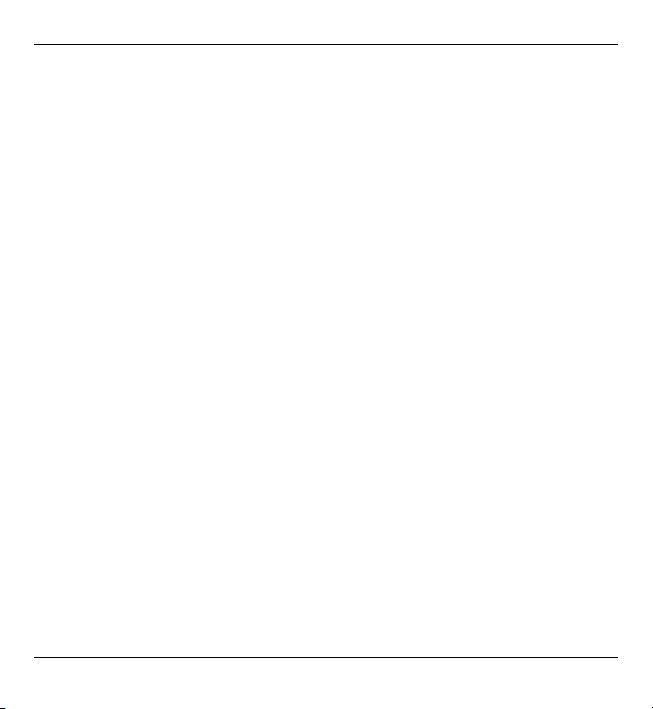
30 Поиск полезной информации
отключается, когда не предпринимаются попытки установки соединения,
отсутствует соединение с точкой доступа или не выполняется поиск
доступных сетей. Для снижения энергопотребления можно отключить в
устройстве поиск доступных сетей в фоновом режиме или увеличить
интервал такого поиска.
• Если для настройки Пакетное подключ. в настройках подключения
установлено значение Когда доступно, а сеть пакетной передачи
данных
(GPRS) недоступна, устройство периодически пытается установить
соединение в режиме пакетной передачи данных. Для увеличения
времени работы устройства выберите Пакетное подключ. > По
требованию.
• При переходе к новым областям на карте приложение "Карты" загружает
данные новых карт, в результате чего расходуется дополнительная
энергия аккумулятора. Можно запретить автоматическую загрузку новых
карт.
• Значительное изменение уровня радиосигнала
сотовой сети в Вашей зоне
может вызвать необходимость многократного поиска доступных сетей. В
результате этого расходуется дополнительная энергия аккумулятора.
Если для режима сети установлено значение "Двойной режим", устройство
выполняет поиск сети UMTS. Можно выбрать использование устройством
только сети GSM. Чтобы использовать только сеть GSM, выберите Меню >
Параметры и Связь > Сеть > Режим сети > GSM.
• При использовании
подсветки дисплея также расходуется
дополнительная энергия аккумулятора. В настройках дисплея можно
изменить период времени, по истечении которого выключается подсветка,
а также настроить датчик освещенности, отслеживающий условия
освещенности и регулирующий яркость дисплея. Выберите Меню >
Параметры и Телефон > Дисплей > Тайм-аут подсветки или Датчик
света.
© 2010 Nokia. Все права защищены.
Page 31

Поиск полезной информации 31
• При работе приложений в фоновом режиме расходуется дополнительная
энергия аккумулятора. Чтобы закрыть неиспользуемые приложения,
нажмите и удерживайте нажатой клавишу меню, затем выберите
Функции > Открытые прилож. и перейдите к приложению с помощью
клавиши меню. Нажмите и удерживайте нажатой клавишу меню, затем
выберите #Exit.
Увеличение доступной памяти
Вы хотите увеличить доступную память устройства для новых приложений и
содержимого?
Просмотр памяти, доступной для различных типов данных
Выберите Меню > Приложен. > Офис > Дисп. файл..
Использование многих функций устройства требует места для хранения
данных. Если свободная память, выделенная для различных приложений,
заканчивается, выводится предупреждение.
Увеличение доступной памяти
Перенесите данные на
запоминающее устройство или совместимый
компьютер.
Чтобы удалить ненужные данные, используйте диспетчер файлов или
откройте соответствующее приложение. Можно удалить следующие данные:
• Сообщения из папок в приложении "Сообщения" и загруженные
сообщения электронной почты из почтового ящика.
• сохраненные Интернет-страницы;
• информацию о контактах;
• заметки календаря;
© 2010 Nokia. Все права защищены.
Page 32

32 Поиск полезной информации
• ненужные приложения из диспетчера приложений;
• Файлы установки (.sis или .sisx) установленных приложений. Передайте
файлы установки на совместимый компьютер.
• Изображения и видеоклипы в приложении "Галерея". Создайте резервные
копии файлов на совместимом компьютере.
© 2010 Nokia. Все права защищены.
Page 33

Устройство 33
Устройство
Настройка телефона
При первом включении устройства открывается приложение "Настройка
телефона".
Для обращения к приложению " Настройка телефона" в другое время выберите
Меню > Приложен. > Настр. тел..
Для настройки подключений устройства выберите Мастер настр.
Для передачи данных в устройство из совместимого устройства Nokia выберите
Перенос
Доступные функции могут отличаться.
Перенос содержимого впервые
1 Выберите Меню > Параметры > Перенос.
2 Выберите тип соединения для передачи данных и соедините устройства.
Оба устройства должны поддерживать выбранный тип соединения.
При выборе Bluetooth в качестве типа подключения может потребоваться
сопряжение устройств.
3 На устройстве выберите содержимое, которое требуется передать с
другого устройства.
После начала передачи ее можно отменить и продолжить
Содержимое передается из памяти другого устройства в соответствующее
место в памяти устройства. Продолжительность передачи определяется
объемом передаваемых данных.
позднее.
© 2010 Nokia. Все права защищены.
Page 34

34 Устройство
Индикаторы дисплея
устройство работает в сети GSM (услуга сети).
устройство работает в сети UMTS (услуга сети).
В папке "Входящие" приложения "Сообщения" находится одно или
несколько непрочитанных сообщений.
в удаленный почтовый ящик поступило новое сообщение электронной
почты.
В папке "Исходящие" есть сообщения, ожидающие передачи.
непринятые вызовы.
Установлен тип сигнала вызова "Без звука", а сигналы о приеме
сообщений или сообщений электронной почты отключены.
включен режим с учетом времени.
Сенсорный экран и клавиши заблокированы.
включен будильник.
используется вторая телефонная линия (услуга сети).
включена переадресация всех входящих вызовов на другой номер
(услуга сети). При использовании двух телефонных линий номер
указывает на активную линию.
к устройству подсоединено совместимая мини-гарнитура.
к устройству подсоединен совместимый кабель ТВ-вывода.
к устройству подсоединено устройство TTY.
активен вызов в режиме передачи данных (услуга сети).
Активно соединение GPRS в режиме пакетной передачи данных ( услуга
сети).
– соединение находится на удержании, – соединение
доступно.
Соединение в режиме пакетной передачи данных активно в сегменте
сети, поддерживающем EGPRS (услуга сети).
на удержании,
– соединение доступно. Значки указывают, что сеть
– соединение находится
© 2010 Nokia. Все права защищены.
Page 35

Устройство 35
поддерживает технологию EGPRS, но это не означает, что соединение
EGPRS используется устройством для передачи данных.
Соединение UMTS в режиме пакетной передачи данных активно (услуга
сети).
– соединение находится на удержании, – соединение
установлено.
Соединение высокоскоростного пакетного доступа по входящему
каналу (HSDPA) поддерживается и активно (услуга сети).
соединение находится на удержании,
– соединение установлено.
–
в устройстве включен поиск беспроводных локальных сетей, и
беспроводная локальная сеть доступна (услуга сети).
Активно соединение с беспроводной локальной сетью с шифрованием.
Активно соединение с беспроводной локальной сетью без
шифрования.
Включена связь по каналу Bluetooth.
выполняется передача данных по каналу связи Bluetooth. Если
индикатор мигает, это означает, что устройство пытается установить
соединение с другим устройством.
активно USB-соединение.
выполняется синхронизация.
Модуль GPS активен.
Настройка громкости
Настройка громкости сигнала телефонного вызова или аудиоклипа
Используйте клавиши громкости.
© 2010 Nokia. Все права защищены.
Page 36

36 Устройство
Встроенный громкоговоритель позволяет говорить и слушать на небольшом
расстоянии, при этом необязательно держать устройство около уха.
Использование громкоговорителя во время вызова
Выберите Вкл. громкоговор..
Выключение громкоговорителя
Выберите Выкл. громкогов..
Внимание!
Продолжительное прослушивание при большой громкости может привести к
повреждению слуха. Слушайте музыку при умеренной громкости и не
подносите устройство к уху при включенном громкоговорителе.
Ссылки
Для переключения между работающими приложениями нажмите и
удерживайте клавишу меню.
При работе приложений в фоновом режиме расходуется дополнительная
энергия аккумулятора, поэтому время работы устройства сокращается.
© 2010 Nokia. Все права защищены.
Page 37

Устройство 37
Для установления соединения с Интернетом (услуга сети) в режиме набора
коснитесь и удерживайте клавишу 0.
Для доступа к приложениям, доступным на мультимедийной панели
(музыкальный проигрыватель, веб-обозреватель), в любом окне нажмите
мультимедийную клавишу.
Для смены режима нажмите клавишу включения и выберите режим.
Для вызова голосовой почты (услуга сети) в режиме набора коснитесь
и
удерживайте клавишу 1.
Чтобы открыть список последних набранных номеров, на главном экране
нажмите клавишу вызова.
Для использования голосовых команд на главном экране нажмите и
удерживайте нажатой клавишу вызова.
Расположение антенн
Устройство может быть оснащено внутренними и внешними антеннами. Не
следует без необходимости прикасаться к антенне во время передачи или
приема. Прикосновение к антеннам ухудшает качество связи, может привести
к нецелесообразному увеличению мощности излучаемого сигнала и
сокращению времени работы аккумулятора.
© 2010 Nokia. Все права защищены.
Page 38

38 Устройство
Антенна сотовой связи
Антенна Bluetooth и
WLAN
Антенна GPS
Панель контактов
Для начала использования панели контактов и добавления контактов на
главный экран выберите
> Функции > Новый контакт и следуйте
инструкциям.
Для связи с контактом выберите контакт и одну из следующих функций:
— выполнение вызова.
— передача сообщения.
— добавление канала.
— обновление каналов.
— изменение настроек.
Для просмотра последнего события вызова и других последних событий,
связанных с контактом, выберите контакт. Чтобы выполнить вызов контакта,
© 2010 Nokia. Все права защищены.
Page 39

Устройство 39
выберите событие вызова. Для просмотра информации о других событиях
выберите событие связи.
Чтобы закрыть просмотр, выберите
.
Режим "Автономный"
Режим "Автономный" позволяет использовать устройство без подключения к
беспроводной сотовой сети. При включенном режиме "Автономный" телефон
может использоваться без SIM-карты.
Включение режима ''Автономный''
Кратковременно нажмите клавишу включения и выберите Автономный.
При включении режима "Автономный" соединение с сотовой сетью
закрывается Все радиочастотные сигналы, входящие из сотовой сети на
устройство и исходящие в
сотовую сеть с устройства, блокируются. При
попытке передачи сообщений с помощью сотовой сети они помещаются в
папку "Исходящие" для передачи позже.
Важное замечание. В режиме "Автономный" устройство невозможно
использовать для посылки и приема вызовов, а также для работы с другими
функциями, требующими подключения к сотовой сети. Сохраняется
возможность вызова службы экстренной помощи,
номер которой
запрограммирован в памяти устройства. Для посылки и приема вызовов
устройство необходимо переключить в режим подключения к сети (путем
выбора другого режима). Если активна функция блокировки устройства,
введите код блокировки.
При включенном режиме "Автономный" можно по-прежнему пользоваться
беспроводной локальной сетью (WLAN), например, для чтения сообщений
© 2010 Nokia. Все права защищены.
Page 40

40 Устройство
электронной почты или просмотра Интернет-страниц. При включенном
режиме "Автономный" можно также использовать функции связи Bluetooth.
При установлении и использовании соединения беспроводной локальной сети
или соединения Bluetooth строго соблюдайте все установленные требования
техники безопасности.
Параметры датчика и поворот дисплея
При активации датчиков в устройстве некоторыми функциями можно
управлять с помощью поворота устройства.
Выберите Меню > Параметры и Телефон > Парам. сенсора.
Выберите следующие параметры:
Сенсоры — Активация датчиков.
Управление поворотом — Чтобы отключить сигналы вызовов и перенести
сигналы будильника путем переворота устройства экраном вниз, выберите
Откл. сигн. вызова и Перенос сигнала
. Выберите Автоповорот диспл. для
автоматического поворота содержимого на экране при повороте устройства
относительно левой стороны или при возвращении устройства в вертикальное
положение. Некоторые функции и приложения могут не поддерживать
поворот содержимого на экране.
Мини-гарнитура
К устройству можно подключить совместимую мини-гарнитуру или
совместимые наушники. Возможно, при этом потребуется переключиться в
режим кабеля.
© 2010 Nokia. Все права защищены.
Page 41

Устройство 41
Внимание!
Использование минигарнитуры может снизить чувствительность слуха к
внешним звукам. Не пользуйтесь минигарнитурой в ситуациях, создающих
угрозу безопасности.
Не подключайте аппаратуру, которая формирует выходной сигнал, так как это
может повредить устройство. Не подключайте источники напряжения к
разъему AV Nokia.
При подключении к разъему AV Nokia внешнего устройства или
минигарнитуры, отличных от рекомендованных корпорацией Nokia для
данного устройства, уделите особое
внимание уровню громкости.
© 2010 Nokia. Все права защищены.
Page 42

42 Устройство
Извлечение SIM-карты
1 Снимите заднюю панель, отделив ее внизу устройства.
2 Извлеките аккумулятор.
3 Откройте крышку разъема SIM-карты. В отверстии под аккумулятором
нажмите на выступ, чтобы SIM-карта вышла из разъема. Извлеките SIMкарту.
4 Установите аккумулятор и заднюю панель.
© 2010 Nokia. Все права защищены.
Page 43

Устройство 43
Прикрепление ремешка для кисти
Удаленная блокировка
Вы можете удаленно заблокировать устройство с помощью
предопределенного текстового сообщения.
Включение удаленной блокировки
1 Выберите Меню > Параметры и Телефон > Упр. телефоном >
Защита > Телефон и SIM-карта > Удаленная блокир. тлф >
Включено.
2 Введите содержимое текстового сообщения (5–20 символов), проверьте
его и введите код блокировки.
Удаленная блокировка устройства
Напишите предопределенное текстовое сообщение и отправьте его на
устройство
. Для разблокирования устройства необходим код блокировки.
© 2010 Nokia. Все права защищены.
Page 44

44 Выполнение вызовов
Выполнение вызовов
Использование сенсорного экрана во время вызовов
Устройство оборудовано датчиком расстояния. Для увеличения времени
работы аккумулятора и предотвращения случайного выбора сенсорный экран
отключается во время вызовов, когда устройство подносится к уху.
Не закрывайте датчик расстояния, например, защитной пленкой или лентой.
Голосовые вызовы
1 На главном экране выберите Телефон, чтобы открыть режим набора,
затем введите номер телефона, включая код города. Для удаления
неправильно цифры выберите C.
Для выполнения международного вызова дважды выберите * (для ввода
символа "+" (плюс)), затем введите код страны, код зоны (как правило, без
начального "0)" и номер телефона.
2 Для выполнения вызова
3 Для завершения вызова (или для отмены попытки вызова) нажмите
клавишу разъединения.
Нажатие клавиши разъединения всегда завершает вызов, даже если
активно другое приложение.
Для выполнения вызова из списка контактов выберите Меню > Контакты.
нажмите клавишу вызова.
© 2010 Nokia. Все права защищены.
Page 45

Выполнение вызовов 45
Перейдите к нужному имени. Для перехода к имени можно также выбрать поле
поиска и ввести первые буквы имени.
Чтобы выполнить вызов контакта, нажмите клавишу вызова. Если для
контакта сохранено несколько номеров, выберите требуемый номер в списке
и нажмите клавишу вызова.
Во время вызова
Выключение и включение микрофона
Выберите
или .
Переключение активного голосового вызова в режим удержания
Выберите
или .
Включение громкоговорителя
Выберите
. Если подключена совместимая мини-гарнитура Bluetooth, для
передачи звука на нее выберите Функции > Включить гр. связь BT.
Переключение звука на телефон
Выберите
.
Завершение вызова
Выберите
.
Переключение между активным и удерживаемым вызовом
Выберите Функции > Переключить.
© 2010 Nokia. Все права защищены.
Page 46

46 Выполнение вызовов
Совет. Чтобы перевести активный вызов в режим удержания, нажмите
клавишу вызова. Чтобы удерживаемый вызов сделать активным, нажмите
клавишу вызова еще раз.
Передача строк тональных сигналов DTMF
1 Выберите Функции > Передать DTMF.
2 Введите строку DTMF или найдите ее в списке контактов.
3 Для ввода символа ожидания (w) или символа паузы (p) несколько раз
нажимайте клавишу * .
4 Для отправки
сигнала выберите OK. Сигналы DTMF можно добавить в поле
телефонного номера или DTMF в данных контакта.
Завершение активного вызова и ответ на другой входящий вызов
Выберите Функции > Заменить.
Завершение всех вызовов
Выберите Функции > Завершить все.
Большинство функций, которые можно использовать во время разговора,
являются услугами сети.
Голосовая почта
Для вызова голосовой почты (услуга сети) на главном экране выберите
Телефон, а затем нажмите и удерживайте нажатой клавишу 1.
1 Для изменения телефонного номера голосовой почты выберите Меню >
Параметры и Вызов > Автоответчик, почту, а затем Функции >
Изменить номер.
© 2010 Nokia. Все права защищены.
Page 47

Выполнение вызовов 47
2 Введите номер, предоставленный поставщиком услуг, и выберите OK.
Ответ или отклонение вызова
Чтобы ответить на вызов при включенной блокировке сенсорного экрана,
проведите пальцем по экрану. Следуйте указаниям на экране.
Чтобы ответить на вызов при выключенной блокировке сенсорного экрана,
нажмите клавишу вызова.
Чтобы отключить звук сигнала входящего вызова при включенной
блокировке сенсорного экрана, проведите пальцем по экрану для снятия
блокировки.
отключить звук сигнала входящего вызова при выключенной
Чтобы
блокировке сенсорного экрана, выберите
.
Можно передать текстовое сообщение вызывающему абоненту без
отклонения вызова с объяснением причины, по которой Вы не можете
ответить на вызов. Для включения функции текстового сообщения и ввода
стандартного ответного сообщения выберите Меню > Параметры и
Вызов > Вызов > Отклон. и передать сбщ и Текст сообщения. Для
передачи ответного сообщения выберите Перед. сбщ, измените текст
сообщения
и нажмите клавишу вызова.
Чтобы отклонить вызов при выключенной блокировке сенсорного экрана,
нажмите клавишу разъединения. Если в настройках телефона включена
функция Переадресация > Голосовые вызовы > Если занят, отклоненный
вызов будет переадресован.
© 2010 Nokia. Все права защищены.
Page 48

48 Выполнение вызовов
Чтобы отклонить вызов при включенной блокировке сенсорного экрана,
проведите пальцем по экрану для снятия блокировки и выберите
Функции > Отклонить.
Организ. конференции
Устройство позволяет подключить к конференции до шести участников
(включая организатора конференции).
1 Вызовите первого участника конференции.
2 Для вызова нового участника выберите Функции > Новый вызов.
Первый вызов будет переведен в режим удержания на линии.
3 После ответа абонента выберите
для подключения первого участника
к конференции.
Добавление нового участника к конференции
Выполните вызов другого участника и добавьте новый вызов к конференции.
Конфиденциальный разговор с участником конференции
Выберите
Выделите участника и выберите
.
. Конференция переводится в режим
удержания на линии. В это время остальные участники могут продолжать
разговаривать друг с другом.
Чтобы вернуться к конференции, выберите
.
Отключение участника от конференции
Выберите
, выделите участника и выберите .
© 2010 Nokia. Все права защищены.
Page 49

Выполнение вызовов 49
Завершение активной конференции
Нажмите клавишу разъединения.
Быстрый набор телефонного номера
Чтобы включить быстрый набор, выберите Меню > Параметры и Вызов >
Вызов > Быстрый набор.
1 Чтобы назначить номер телефона одной из цифровых клавиш, выберите
Меню > Параметры и Вызов > Быстрый набор.
2 Перейдите к клавише, которой требуется назначить телефонный номер, и
выберите Функции > Задать.
Клавиша "1" зарезервирована для вызова голосовой почты.
Для выполнения
вызова с главного экрана выберите Телефон и нажмите
назначенную клавишу, а затем нажмите клавишу вызова.
Для выполнения вызова с главного экрана при включенном режиме быстрого
набора выберите Телефон, а затем нажмите и удерживайте назначенную
клавишу.
Ожид. вызов
При включенном ожидании вызова (услуга сети) можно ответить на вызов во
время другого активного вызова.
Включение ожидания вызова
Выберите Меню > Параметры и Вызов > Вызов > Ожидающий вызов
© 2010 Nokia. Все права защищены.
Page 50

50 Выполнение вызовов
Ответ на ожидающий вызов
Нажмите клавишу вызова. Первый вызов будет переведен в режим удержания
на линии.
Переключение между активным вызовом и вызовом в режиме
удержания
Выберите Функции > Переключить.
Подключение вызова в режиме удержания к активному вызову
Выберите Функции > Соединить вызовы. Вы будете отключены от вызовов.
Завершение активного вызова
Нажмите клавишу разъединения.
Завершение обоих вызовов
Выберите Функции > Завершить все.
Набор номера голосом
Устройство автоматически создает голосовую метку для контактов.
Прослушивание голосовой метки контакта
1 Выберите контакт и Функции > Инф. о голосовой метке.
2 Выделите сведения о контакте и выберите Функции > Воспр. голосовую
метку.
Выполнение вызова с помощью голосовой метки
Примечание: Использование голосовых меток может быть затруднено,
например, в шумном помещении или в
момент опасности, поэтому не стоит
полностью полагаться на функцию набора голосом.
© 2010 Nokia. Все права защищены.
Page 51

Выполнение вызовов 51
При использовании функции набора голосом громкоговоритель включен. Не
подносите устройство вплотную к губам, когда произносите голосовую метку.
1 Для начала голосового набора в режиме ожидания нажмите и
удерживайте клавишу вызова. При использовании совместимой минигарнитуры с кнопкой нажмите и удерживайте нажатой кнопку минигарнитуры, чтобы начать набор номера голосом.
2 На дисплее появится
сообщение Говорите, сопровождаемое коротким
тональным сигналом. Четко произнесите имя, сохраненное для контакта.
3 Устройство воспроизводит синтезированную голосовую метку для
распознанного контакта на выбранном в устройстве языке и отображает
на дисплее имя и номер. Для отмены голосового набора выберите
Выйти.
Если для имени сохранено несколько номеров телефона, можно произнести
также и тип номера, например
мобильный или стационарный.
Посылка видеовызова
При выполнении видеовызова (услуга сети) можно просматривать
двухстороннее видео в режиме реального времени между Вами и вызываемым
абонентом. Видеоизображение, поступающее с камеры, или
видеоизображение, снятое камерой Вашего устройства, отображается в
устройстве адресата видеовызова.
Для выполнения видеовызова необходимо иметь карту USIM и находиться в
зоне действия сети USIM. Информацию о возможности, цене и подписке на
услуги видеовызовов можно получить у поставщика услуг сети.
В видеовызове могут участвовать только два абонента. Видеовызов можно
отправить на совместимое мобильное устройство или клиенту ISDN.
Невозможно выполнить видеовызов, пока активен другой голосовой вызов,
видеовызов или передача данных.
© 2010 Nokia. Все права защищены.
Page 52

52 Выполнение вызовов
Значки
Видеовызов не принимается (получатель не отправляет видео или сеть
не передает его).
Установлен запрет на отправку видео с устройства. Для отправки
фотографии вместо видео выберите Меню > Параметры и Вызов >
Вызов > Фото для видеовыз..
Даже при запрете отправки видео во время видеовызова вызов все
равно оплачивается как видеовызов. Информацию о ценах уточните у
поставщика услуг.
1 На главном экране выберите
или Телефон, чтобы открыть режим
набора, и введите телефонный номер..
2 Выберите Функции > Вызвать > Видеовызов.
По умолчанию для видеовызова используется дополнительная камера,
расположенная на передней стороне устройства. Подготовка к
видеовызову занимает определенное время. В случае неудачного вызова
(например, если сеть не поддерживает видеовызовы или принимающее
вызов устройство несовместимо), выводится запрос на посылку
вызова или передачу сообщения.
Видеовызов считается активным, если отображаются два
видеоизображения и воспроизводится звук через громкоговоритель.
Адресат может запретить отправку видео (на это указывает значок
Тогда можно будет только слышать речь собеседника, и будет
отображаться фотография или серый экран.
3 Для завершения видеовызова нажмите клавишу разъединения.
обычного
).
© 2010 Nokia. Все права защищены.
Page 53

Выполнение вызовов 53
Во время видеовызова
Просмотр передаваемого видеоизображения или только
прослушивание голоса собеседника
выберите
или .
Выключение и включение микрофона
Выберите
или .
Включение громкоговорителя
Выберите
. Если подключена совместимая мини-гарнитура Bluetooth, для
передачи звука на нее выберите Функции > Включить гр. связь BT.
Переключение звука на телефон
Выберите
.
Использование главной камеры для съемки передаваемого
видеоизображения
Выберите Функции > Использ. доп. камеру.
Переключение на использование дополнительной камеры для съемки
передаваемого видеоизображения
Выберите Функции > Основная камера.
Создание стоп-кадра передаваемого видеоизображения
Выберите Функции > Передать стоп-кадр. Передача видеоизображения
приостанавливается, и адресат видит стоп-кадр. Стоп-кадр не сохраняется
Масштабирование изображения
Выберите Функции > Масштаб.
© 2010 Nokia. Все права защищены.
Page 54

54 Выполнение вызовов
Выбор качества видеоизображения
Выберите Функции > Настроить > Качество видео > Обычное качество,
Четкость или Плавность.
Ответ или отклонение видеовызова
При поступлении видеовызова на экране появляется значок
.
Ответ на видеовызов
Нажмите клавишу вызова.
Для начала прямой видеосвязи выберите Да.
Если передача видео не начата, слышен только голос звонящего. Вместо
собственного видеоизображения отображается серый экран.
Запуск передачи видеоизображения в ходе видеовызова
Выберите Функции > Разрешить > Передачу видео.
Замена серого экрана на изображение, снятое камерой
Выберите Меню > Параметры и Вызов > Вызов > Фото
для видеовыз.
Отклонение видеовызова
Нажмите клавишу разъединения.
Видеообмен
Видеообмен (услуга сети) служит для прямой видеосвязи или передачи
видеоклипа с одного мобильного устройства на другое совместимое
мобильное устройство во время голосового вызова.
© 2010 Nokia. Все права защищены.
Page 55

Выполнение вызовов 55
При включении функции видеообмена включается громкоговоритель. Если во
время видеообмена не требуется использовать громкоговоритель для
голосового вызова, можно воспользоваться совместимой мини-гарнитурой.
Внимание!
Продолжительное прослушивание при большой громкости может привести к
повреждению слуха. Слушайте музыку при умеренной громкости и не
подносите устройство к уху при включенном громкоговорителе.
Требования к видеообмену
Для видеообмена необходимо подключение к сети 3G. Возможность
использовать видеообмен зависит от доступности сети 3G. Информацию об
услуге, доступности сети 3G и абонентской плате, связанной с данной услугой,
можно получить у поставщика услуг.
Для использования видеобмена убедитесь в следующем:
• Устройство настроено на поддержку подключений между абонентами.
• Существует активное 3G-подключение, и Вы
находитесь в зоне
обслуживания сети 3G. Если Вы покидаете зону обслуживания сети 3G во
время сеанса видеообмена, сеанс видеообмена прекращается, но
голосовой вызов продолжается.
• Отправитель и получатель зарегистрированы в сети 3G. Если Вы
приглашаете кого-либо на сеанс видеообмена, а устройство получателя
или находится вне зоны обслуживания сети 3G, или на устройстве не
установлены средства для видеообмена,
или на устройстве не настроена
поддержка соединений между абонентами, получатель не получит
приглашения. В этом случае Вы получите сообщение об ошибке,
указывающее на то, что получатель не может принять приглашение.
© 2010 Nokia. Все права защищены.
Page 56

56 Выполнение вызовов
Настройки видеообмена
Для настройки видеообмена необходимо настроить индивидуальное
подключение и подключение к сети 3G.
Индивидуальное подключение также называют подключением через
протокол запуска сеанса (Session Initiation Protocol – SIP). Параметры
профиля SIP необходимо настроить в устройстве перед использованием
видеообмена. Полученные от поставщика услуг настройки режима SIP
необходимо сохранить в устройстве. Поставщик услуг может передать эти
настройки или предоставить список необходимых параметров.
Добавление SIP-адреса
для контакта
1 Выберите Меню > Контакты.
2 Выберите контакт или создайте новый контакт.
3 Выберите Функции > Изменить.
4 Выберите Функции > Добавить данные > Видеообмен.
5 Введите SIP-адрес в следующем формате: имя_пользователя@имя_домена
(вместо имени домена можно использовать IP-адрес).
Если SIP-адрес контакта неизвестен, для передачи видео можно
использовать телефонный номер абонента, включая код страны
(если
данная услуга поддерживается поставщиком услуг сети).
Настройка подключения к сети 3G
Обратитесь к поставщику услуг для оформления подписки на использование
сети 3G.
Проверьте правильность настроек точки доступа для соединения 3G в
устройстве. Дополнительную информацию о настройках можно получить у
поставщика услуг.
© 2010 Nokia. Все права защищены.
Page 57

Выполнение вызовов 57
Обмен видео живой съемки или видеоклипами
Во время активного голосового вызова выберите Функции > Включить
видеообмен.
1 Для передачи с камеры во время вызова выберите Живая съемка.
Для передачи видеоклипа выберите Видеоклип. Открывается список
видеоклипов, сохраненных в памяти устройства или на запоминающем
устройстве. Выберите видеоклип для передачи.
Для передачи видеоклипа через Интернет, возможно, потребуется
преобразовать
его в подходящий формат. Если отображается сообщение
о необходимости преобразования видеоклипа, выберите OK. Для
выполнения этой операции на устройстве должен быть установлен
видеоредактор.
2 Если у получателя несколько SIP-адресов или телефонных номеров,
включая код страны, сохраненный в приложении "Контакты", выберите
необходимый адрес или номер. Если SIP-адрес или телефонный номер
адресата недоступен, введите адрес
или номер адресата, включая код
страны, и выберите OK для передачи приглашения. Устройство отправляет
приглашение на SIP-адрес.
Передача начинается автоматически, когда получатель принимает
приглашение.
Функции при передаче видео
включение и выключение микрофона.
включение и выключение громкоговорителя.
остановка и продолжение видеообмена.
переключение в режим отображения во весь экран (доступно
только для получателя).
© 2010 Nokia. Все права защищены.
Page 58

58 Выполнение вызовов
3 Для завершения сеанса видеосвязи выберите Стоп. Для завершения
голосового вызова нажмите клавишу разъединения. При завершении
вызова передача видео также завершается.
Для сохранения видео, передаваемого с камеры, выберите Да при
отображении соответствующего запроса. На устройстве отображается
сообщение с указанием местонахождения сохраненного видеоклипа.
Если во время передачи видеоклипа осуществляется доступ к другим
приложениям, передача приостанавливается
. Для возврата к экрану
видеообмена и продолжения обмена на главном экране выберите
Функции > Продолж. видеообмен.
Принятие приглашения на видеообмен
Когда другой человек присылает Вам приглашение на видеообмен, на дисплее
отображается сообщение приглашения с именем или SIP-адресом
отправителя.
Если другой человек присылает вам приглашение на видеообмен, а Вы
находитесь вне зоны обслуживания сети 3G, приглашение не будет получено.
Принятие полученного приглашения
Выберите Да. Начинается сеанс обмена.
Отклонение полученного приглашения
Выберите Нет
. Отправитель получает сообщение о том, что Вы отклонили
приглашение. Можно также нажать клавишу разъединения для отклонения
приглашения и завершения голосового вызова.
© 2010 Nokia. Все права защищены.
Page 59

Выполнение вызовов 59
Завершение сеанса обмена
Выберите Стоп или завершите голосовой вызов. При завершении вызова
передача видео также завершается.
Журнал
Приложение "Журнал" сохраняет информацию о событиях связи устройства.
Устройство регистрирует пропущенные и принятые вызовы только в том
случае, если сеть поддерживает эти функции, устройство включено и
находится в зоне действия сети.
Списки вызовов
Можно просматривать информацию о вызовах.
Выберите Меню > Журнал и Вызовы.
Просмотр непринятых, принятых и исходящих вызовов
Выберите Непринятые, Принятые или Набранные.
Совет. Чтобы открыть список набранных номеров на главном экране, нажмите
клавишу вызова.
Выберите Функции и одну из следующих функций:
Сохранить в Контактах — сохранение номера телефона из списка вызовов в
приложение
"Контакты".
Очистить список — Очистка выбранного списка последних вызовов.
Удалить — очистка события в выбранном списке.
Параметры — Выбор Период регистрации и период времени, в течение
которого информация о соединении хранится в журнале. При выборе Без
регистрации информация в журнале не сохраняется.
© 2010 Nokia. Все права защищены.
Page 60

60 Выполнение вызовов
Пакетная передача данных
Выберите Меню > Журнал.
За подключение в режиме пакетной передачи данных может взиматься плата
по объему отправленных и полученных данных.
Проверка объема данных, переданных или полученных во время
использования пакетного соединения
Выберите Пакетн. данные > Всего передано или Всего принято.
Очистка сведений об отправленных и полученных данных
Выберите Пакетн. данные > Функции > Сбросить
счетчики. Для удаления
информации необходимо ввести код блокировки.
Длительность вызова
Вы можете просмотреть продолжительность последнего вызова, исходящих и
входящих вызовов, а также всех вызовов.
Выберите Меню > Журнал и Длит. вызовов.
Контроль всех событий
Общий журнал позволяет просматривать сведения о зарегистрированных в
устройстве событиях, таких как голосовые вызовы, текстовые сообщения,
соединения передачи данных или соединения по беспроводной сети (WLAN).
Выберите Меню > Журнал.
Открытие общего журнала
Откройте вкладку общего журнала
.
© 2010 Nokia. Все права защищены.
Page 61

Выполнение вызовов 61
Составные события, например, текстовые сообщения, передаваемые в
нескольких частях, а также соединения в режиме пакетной передачи данных
регистрируются в журнале как одно событие. Соединения с почтовым ящиком,
центром мультимедийных сообщений или Интернет-страницами
отображаются как соединения в режиме пакетной передачи данных.
Просмотр сведений о соединении в режиме пакетной передачи данных
Перейдите к событию
исходящего или входящего соединения в режиме
пакетной передачи, которое обозначено значком GPRS, и выберите
Функции > Показать.
Копирование номера телефона из журнала
Выберите Функции > Использовать номер > Скопировать. Например,
можно вставить телефонный номер в текстовое сообщение.
Фильтрация журнала
Выберите Функции > Фильтр и фильтр.
Установка продолжительности вызова
Выберите Функции > Параметры > Период регистрации. Если выбрать
значение Без
регистрации, выполняется окончательное удаление
содержимого журнала, списка последних вызовов и отчетов о доставке
сообщений.
© 2010 Nokia. Все права защищены.
Page 62

62 Ввод текста
Ввод текста
Коснитесь любого поля ввода текста для ввода букв, цифр и специальных
символов.
Устройство может дополнять слова, используя встроенный словарь для
выбранного языка ввода. Устройство также запоминает введенные слова.
Автоматические режимы ввода
Когда в устройстве включены датчики и поворот экрана, режим ввода
автоматически переключается на полноэкранную клавиатуру при альбомной
ориентации и на буквенно-цифровую клавиатуру при книжной ориентации.
Для активации датчиков и поворота экрана выполните следующие действия:
1 Выберите Меню > Параметры и Телефон > Парам. сенсора >
Сенсоры > Вкл..
2 Выберите Управлен. поворотом > Автоповорот
Виртуальная клавиатура
Виртуальную клавиатуру можно использовать в режиме альбомной
ориентации.
диспл..
Чтобы активировать виртуальную клавиатуру, выберите
>
Полноэкранная клав.. Данная функция недоступна, если используется
автоматическое переключение режимов ввода (включены датчики).
© 2010 Nokia. Все права защищены.
Page 63

Ввод текста 63
1 Клавиша закрытия — скрытие экранной клавиатуры.
2 Меню ввода — открытие меню функций сенсорного ввода для доступа к
таким командам, как Язык ввода.
3 Виртуальная клавиатура
4 Клавиши "Shift" и "Caps Lock" — чтобы ввести символ верхнего регистра в
режиме нижнего регистра и наоборот, выберите эту клавишу перед
вводом символа. Для включения режима "Caps Lock" выберите клавишу
дважды. Черта под клавишей означает,
что режим "Caps Lock" включен.
5 Буквы
6 Числа и специальные символы
7 Символы с надстрочными знаками
8 Пробел
9 Перемещение курсора после ввода знаков.
10 Клавиша "Backspace"
11 Клавиша "Enter" — перемещение курсора на следующую строку или в
следующее поле ввода. Дополнительные функции зависят от контекста.
12 Режим ввода — выбор способа ввода по умолчанию. При касании элемента
текущий метод ввода закрывается и
открывается выбранный. Доступность
режимов ввода может зависеть от того, включены ли автоматические
режимы ввода.
© 2010 Nokia. Все права защищены.
Page 64

64 Ввод текста
Буквенно-цифровая клавиатура
Виртуальная клавиатура
С помощью виртуальной клавиатуры (Алфав.-цифровая клав.) можно
вводить те же символы, что и вводимые с помощью обычной клавиатуры
телефона с цифрами на клавишах.
1 Клавиша "Закрыть" – закрытие виртуальной клавиатуры (Алфав.-
цифровая клав.).
2 Меню ввода — открытие меню сенсорного ввода, содержащего такие
команды, как Включить словарь и Язык ввода.
3 Индикатор ввода текста – открытие всплывающего окна, в котором можно
включить или отключить режим интеллектуального ввода текста,
© 2010 Nokia. Все права защищены.
Page 65

Ввод текста 65
изменить регистр символов и переключиться между режимами ввода букв
или цифр.
4 Режим ввода – отображение всплывающего окна, в котором можно
выбрать режим ввода. При касании элемента текущий метод ввода
закрывается и открывается выбранный. Доступность режимов ввода
может меняться в зависимости от того, включен автоматический режим
ввода (настройки датчика) или нет.
5 Клавиши со стрелками –
прокрутка влево или вправо.
6 Клавиша "Backspace"
7 Цифровые клавиши
8 Клавиша со звездочкой — открытие таблицы специальных символов.
9 Клавиша "Shift" – изменение регистра символов, включение и отключение
режима интеллектуального ввода текста и переключение между
режимами ввода букв или цифр.
Обычный ввод текста
Касайтесь клавиш с цифрами (1–9) столько раз, сколько необходимо для
отображения нужного символа. Цифровые клавиши позволяют вводить
большее количество символов, чем видно на клавишах.
Если следующая буква находится на той же клавише, что и предыдущая,
дождитесь появления курсора (или переместите курсор вперед для
завершения времени ожидания) и введите следующую букву.
вставки пробела коснитесь клавиши 0. Для перемещения курсора на
Для
следующую строку коснитесь клавиши 0 три раза.
© 2010 Nokia. Все права защищены.
Page 66

66 Ввод текста
Режим интеллектуального ввода текста
В режиме интеллектуального ввода текста для ввода любого слова требуется
выбрать одну клавишу. Метод интеллектуального ввода текста основан на
использовании встроенного словаря, в который можно добавлять новые
слова. Режим интеллектуального ввода текста предусмотрен не для всех
языков.
1 Чтобы активировать режим интеллектуального ввода текста для всех
редакторов устройства, выберите
также выбрать
> Включить словарь.
> Включить словарь. Можно
2 Для ввода необходимого слова используйте клавиши 2–9. Для ввода
каждой буквы требуется выбрать клавишу только один раз. Например, для
ввода слова "Nokia" при включенном английском словаре коснитесь
клавиш 6 (N), 6 (o), 5 (k), 4 (i) и 2 (a).
Предлагаемое телефоном слово изменяется после каждого выбора
клавиши.
3 По завершении ввода переместите курсор вправо, чтобы подтвердить
ввод слова
, или выберите клавишу 0 для вставки пробела.
Если слово на дисплее отличается от требуемого, выбирайте клавишу * для
последовательного просмотра списка найденных в словаре подходящих
слов.
Если после слова отображается символ "?", это означает, что введенное
слово отсутствует в словаре. Для добавления слова в словарь выберите
Ввести, введите требуемое слово в режиме обычного
ввода и выберите
OK. Слово добавляется в словарь. Если словарь заполнен, добавляемое
слово замещает самое старое из добавленных слов.
4 Начните ввод следующего слова.
© 2010 Nokia. Все права защищены.
Page 67

Переключение режимов ввода текста
Ввод текста 67
Для выключения режима интеллектуального ввода текста для всех
редакторов устройства выберите
дважды коснитесь значка #. Можно также выбрать
> Отключить словарь или быстро
> Словарь > Откл..
Настройки сенсорного ввода
Выберите Меню > Параметры и Телефон > Сенсорный ввод.
Выберите одну из следующих функций:
Язык ввода — изменение языка ввода и языка словаря при
интеллектуальном вводе текста.
Адаптивный поиск — фильтрация содержимого списка в приложении в
соответствии со знаками, введенными в поле поиска.
© 2010 Nokia. Все права защищены.
Page 68

68 Контакты
Контакты
Можно сохранить и обновить контактную информацию, например номера
телефонов, домашние адреса или адреса электронной почты контактов. В
контакт можно добавить персональный сигнал вызова или миниатюрную
картинку. Можно также создать группы контактов, позволяющие передавать
текстовые сообщения или сообщения электронной почты нескольким
адресатам одновременно.
Чтобы открыть список контактов, на главном экране в зависимости от темы
главного
Сохранение и изменение имен и номеров
Выберите Меню > Контакты.
Добавление нового контакта в список контактов
1 Выберите
2 Выберите поле для ввода информации. Чтобы завершить ввод текста,
Изменение контактов
Выберите контакт и Функции > Изменить.
Панель инструментов контактов
Выберите Меню > Контакты.
Вызов контакта
Перейдите к контакту и выберите
экрана выберите Контакты или .
.
выберите
. Заполните соответствующие поля и выберите Готово.
Вызвать.
© 2010 Nokia. Все права защищены.
Page 69

Контакты 69
Передача сообщения контакту
Перейдите к контакту и выберите
Новое сообщение.
Создание нового контакта
Выберите
Новый контакт.
Работа с именами и номерами
Выберите Меню > Контакты.
Удаление контактов
Выберите контакт и Функции > Удалить.
Чтобы удалить несколько контактов одновременно, отметьте требуемые
контакты, выбрав Функции > Отметить/Снять, затем выберите Функции >
Удалить для удаления.
Копирование контактов
Выберите контакт, Функции > Скопировать и нужное местоположение.
Добавление контактов в список "Избранное"
Коснитесь контакта и удерживайте его, затем
выберите Доб. в Избранное.
Прослушивание голосовой метки, назначенной контакту
Выделите контакт и выберите Функции > Инф. о голосовой метке >
Функции > Воспр. голосовую метку.
При использовании голосовых меток следует иметь в виду следующее:
• Голосовые метки не зависят от языка. Они определяются исключительно
индивидуальными особенностями голоса.
© 2010 Nokia. Все права защищены.
Page 70

70 Контакты
• Имя следует произносить в точности так же, как оно было произнесено при
записи.
• Посторонние шумы мешают нормальной работе системы распознавания
голоса. Записывайте и используйте голосовые метки в тихом помещении.
• Очень короткие имена не распознаются. Используйте длинные имена и
избегайте записывать схожие имена для разных номеров.
Примечание: Использование голосовых меток может
быть затруднено,
например, в шумном помещении или в момент опасности, поэтому не стоит
полностью полагаться на функцию набора голосом.
Назначение стандартных номеров и адресов
Если у контакта есть несколько номеров или адресов, стандартный номер или
адрес позволяет упростить вызов или отправку сообщения контакту.
Стандартный номер используется также при наборе номера голосом.
1 Выберите Меню > Контакты.
2 Выберите контакт и Функции > Стандартные.
3 Выберите стандартное значение, для которого требуется добавить номер
или адрес, и
выберите Задать.
4 Выберите номер или адрес, который требуется установить в качестве
стандартного номера или адреса.
5 Для закрытия экрана "Стандартные" и сохранения изменений коснитесь
дисплея за пределами этого экрана.
Мелодии, изображения и текст вызова для контактов
Можно определить мелодию сигнала для контакта или группы, а также
изображение и текст вызова для контакта. При получении вызова контакта
устройство воспроизводит выбранную мелодию сигнала и отображает текст
© 2010 Nokia. Все права защищены.
Page 71

Контакты 71
вызова или изображение (если номер телефона абонента передается во время
вызова и устройство распознает его).
Выберите Меню > Контакты.
Добавление дополнительных полей в окно сведений о контакте
Выделите контакт и выберите Функции > Изменить > Функции > Добавить
данные.
Установка сигнала вызова для контакта или группы контактов
Выберите контакт или группу контактов, выберите Функции > Мелодия
сигнала и
укажите мелодию.
Удаление мелодии для контакта
Выберите Стандартная мелодия в списке стандартных мелодий.
Добавление изображения для контакта
Выберите контакт, сохраненный в памяти устройства, выберите Функции >
Изменить > Добавить изображение и укажите изображение в Галерея.
Удаление текста вызова контакта
Выделите контакт и выберите Функции > Изменить > Добав. текст
уведомл.. Введите текст вызова и выберите
.
Просмотр, изменение и удаление изображения контакта
1 Выберите контакт и Функции > Изменить.
2 Перейдите к элементу Изображение, выберите Функции и укажите
нужный параметр.
© 2010 Nokia. Все права защищены.
Page 72

72 Контакты
Копирование контактов
Выберите Меню > Контакты.
При первом открытии списка контактов предлагается скопировать имена и
номера с SIM-карты на устройство.
Начало копирования
Выберите OK.
Отмена копирования
Выберите Отменить.
Устройство предлагает просмотреть контакты SIM-карты в списке контактов.
Для просмотра контактов выберите OK. Открывается список контактов, а
имена, хранящиеся на SIM-карте, отмечаются значком
.
Услуги SIM
Информацию об использовании услуг SIM-карты можно получить у
поставщика SIM-карты. Им может быть поставщик услуг сети или другой
поставщик.
Контакты SIM
Число контактов, которые можно сохранить на SIM-карте, ограничено.
Отображение контактов, сохраненных на SIM-карте, в списке контактов
Выберите Функции > Параметры > Показать контакты > Память SIM-
карты.
Номера, сохраненные в списке контактов, могут не сохраняться автоматически
на SIM-карте.
© 2010 Nokia. Все права защищены.
Page 73

Контакты 73
Копирование контактов на SIM-карту
Выделите контакт и выберите Функции > Скопировать > Память SIM.
Выбор памяти по умолчанию для сохранения новых контактов
выберите Функции > Параметры > Память по умолчанию > Память
телефона или Память SIM-карты.
Контактам, сохраненным в памяти устройства, можно назначить несколько
номеров телефона и изображение.
Разрешенные номера
Функция разрешенных номеров позволяет ограничить исходящие вызовы
устройства заданным набором номеров телефонов. Некоторые SIM-карты не
поддерживают услугу "Разрешенные номера". Дополнительную информацию
можно получить у поставщика услуг.
Выберите Меню > Контакты и Функции > Номера на SIM-карте >
Разрешен. контакты.
При использовании функций защиты, ограничивающих возможность посылки
и приема вызовов (например, запрет вызовов, закрытая абонентская
группа и
разрешенные номера), сохраняется возможность вызова службы экстренной
помощи, номер которой запрограммирован в памяти устройства. Функции
запрета вызовов и переадресации вызовов нельзя включить одновременно.
Для включения и выключения запрета вызовов, а также для изменения списка
разрешенных контактов необходимо ввести PIN2-код. PIN2-код можно
получить у поставщика услуг.
Выберите Функции и одну из следующих
функций:
© 2010 Nokia. Все права защищены.
Page 74

74 Контакты
Вкл. разрешен. номера или Откл. разреш. номера — включение или
отключение функции разрешенных номеров.
Нов. контакт на SIM — Введите имя и телефонный номер контакта, вызовы
которого разрешены.
Добав. из " Контактов" — копирование контакта из списка контактов в список
разрешенных номеров.
Для отправки текстовых сообщений контактам, сохраненным на SIM-карте, при
включенной функции разрешенных номеров необходимо добавить
в список
разрешенных номеров номер центра текстовых сообщений.
© 2010 Nokia. Все права защищены.
Page 75

Сообщения 75
Сообщения
Главный экран приложения "Сообщения"
Выберите Меню > Сообщения (услуга сети).
Создание нового сообщения
Выберите Новое сообщен..
Совет. Чтобы не создавать повторно часто отправляемые сообщения,
используйте сохраненные сообщения в папке "Шаблоны" в "Мои папки".
Можно также создавать и сохранять собственные шаблоны.
Приложение "Сообщения" содержит следующие папки:
Входящие — входящие сообщения, за исключением сообщений
электронной почты и сообщений базовых станций.
Мои папки — служит для упорядочения сообщений в папках.
Почтовый ящик — служит для подключения к удаленному почтовому
ящику для загрузки новых сообщений электронной почты или просмотра в
автономном режиме загруженной ранее почты.
Черновики — черновики сообщений, которые не были отправлены.
Переданные — последние отправленные сообщения, за исключением
сообщений, отправленных с помощью Bluetooth. Вы можете установить
количество сообщений, сохраняемых в этой папке.
Исходящие — в папке исходящих сообщений временно сохраняются
сообщения, ожидающие передачи, например, когда устройство находится вне
зоны обслуживания сети.
© 2010 Nokia. Все права защищены.
Page 76

76 Сообщения
Отчеты о дост. — запрос сети о предоставлении отчетов о доставке
отправленных текстовых и мультимедийных сообщений (услуга сети).
Ввод и передача сообщ.
Выберите Меню > Сообщения.
Важное замечание. Сообщения следует открывать с осторожностью.
Сообщения могут содержать вредоносное программное обеспечение и другие
программные компоненты, которые могут нарушить работу телефона и
компьютера.
Чтобы передавать мультимедийные сообщения и сообщения электронной
почты, в телефоне должны быть установлены правильные настройки
подключения.
Размер сообщений MMS ограничен возможностями сотовой
сети. Если
вставленное изображение превышает заданное ограничение, устройство
позволяет уменьшить его размер так, чтобы его можно было передать в
сообщении MMS.
Прием и отображение мультимедийных сообщений возможны только в том
случае, если устройство поддерживает совместимые функции. Вид сообщения
на дисплее зависит от типа принимающего устройства.
Ограничения, накладываемые на размер сообщений электронной почты,
можно уточнить
у поставщика услуг. При попытке передачи сообщения
электронной почты, размер которого превышает ограничение, установленное
для сервера электронной почты, сообщение сохраняется в папке " Исходящие",
и устройство периодически пытается выполнить его повторную передачу. Для
передачи сообщения электронной почты требуется соединение в режиме
передачи данных. В связи с этим многократные попытки повторной передачи
сообщения электронной почты
могут привести к необходимости оплаты
© 2010 Nokia. Все права защищены.
Page 77

Сообщения 77
передачи данных в сети. Такое сообщение можно удалить из папки
"Исходящие" или переместить его в папку "Черновики".
Для обмена сообщениями используются услуги сети.
Отправка текстового или мультимедийного сообщения
Выберите Новое сообщен..
Отправка звукового сообщения или сообщения электронной почты
Выберите Функции > Новое сообщение и соответствующую функцию.
Выбор получателей или групп в списке
Выберите
на панели инструментов.
контактов
Ввод номера или адреса электронной почты вручную
Коснитесь поля Кому.
Ввод темы сообщения электронной почты или мультимедийного
сообщения
Введите тему в поле Тема. Если поле Тема не отображается, выберите
Функции > Поля заголовка сбщ для изменения списка отображаемых
полей.
Ввод сообщения
Коснитесь поля сообщения.
Добавление объекта в текстовое сообщение или сообщение
электронной
Выберите
почты
и соответствующий тип содержимого.
В зависимости от вставленного содержимого тип сообщения может измениться
на MMS.
© 2010 Nokia. Все права защищены.
Page 78

78 Сообщения
Отправка текстового сообщения или сообщения электронной почты
Выберите
или нажмите клавишу вызова.
Устройство поддерживает работу с текстовыми сообщениями длиной более
предела, установленного для одинарных сообщений. Более длинные
сообщения передаются в двух и более сообщениях. Поставщик услуг может
начислять соответствующую оплату. Символы с надстрочными знаками и
другими метками, а также символы некоторых языков занимают больше
места, уменьшая количество символов, которое можно послать
в одном
сообщении.
Папка входящих сообщений
Прием сообщений
Выберите Меню > Сообщения и Входящие.
непрочитанные текстовые сообщения
непрочитанные мультимедийные сообщения
непрочитанные звуковые сообщения
данные, полученные по Bluetooth-соединению
Во время приема сообщения на главном экране отображаются значки
новое сообщение.
Открытие сообщения на главном экране
Выберите Показать.
Открытие сообщения в папке "Входящие"
Выберите сообщение.
© 2010 Nokia. Все права защищены.
и 1
Page 79

Сообщения 79
Ответ на полученное сообщение
Выберите Функции > Ответить.
Мультимедийные сообщения
Выберите Меню > Сообщения.
Важное замечание. Сообщения следует открывать с осторожностью.
Сообщения могут содержать вредоносное программное обеспечение и другие
программные компоненты, которые могут нарушить работу телефона и
компьютера.
Загрузка мультимедийных сообщений
Выберите Функции > Загрузить. Устанавливается режим пакетной передачи
данных для загрузки сообщения на устройство. Вы можете получать
уведомления о том, что мультимедийное
сообщение может быть загружено из
центра мультимедийных сообщений.
При открытии мультимедийного сообщения (
изображение и сообщение.
указывает на наличие звукового клипа.
) может отображаться
указывает на наличие видеоклипа.
Воспроизведение звука или видеоклипа
Выберите индикатор.
Просмотр мультимедийных объектов, которые были включены в
мультимедийное сообщение
Выберите Функции > Объекты.
© 2010 Nokia. Все права защищены.
Page 80

80 Сообщения
Если в сообщение включена мультимедийная презентация, отображается
значок
.
Воспроизведение презентации
Выберите индикатор.
Сообщения, содержащие данные, настройки и служебные сообщения сети Интернет
Устройство поддерживает возможность приема большого числа различных
сообщений с данными, такими как визитные карточки, сигналы вызовов,
логотипы оператора, записи календаря и уведомления электронной почты.
Кроме того, можно принимать сообщения с настройками конфигурации от
поставщика услуг.
Сохранение данных в сообщении
Выберите Функции и необходимую функцию.
Служебные сообщения сети Интернет представляют собой уведомления
(например новостные заголовки) и могут содержать текстовое сообщение или
ссылку. Сведения о подписке и предоставлении услуг можно получить у
поставщика услуг.
Настройка электронной почты
Для настройки электронной почты выберите Меню > Сообщения или
Почтовый ящик.
Вы можете настроить несколько учетных записей электронной почты,
например личную учетную запись и рабочую учетную запись.
© 2010 Nokia. Все права защищены.
Page 81

Сообщения 81
Чтобы настроить электронную почту с главного экрана, выберите
соответствующий подключаемый модуль. В качестве альтернативного
способа настройки учетной записи электронной почты выберите Меню >
Параметры > Маст. нстр..
Услуга ''Сообщения'' Nokia
Услуга "Сообщения" Nokia автоматически передает сообщения электронной
почты с существующего адреса электронной почты на устройство. Вы можете
читать, упорядочивать сообщения электронной почты и отвечать на них прямо
во время прогулки или поездки. Услуга "Сообщения" Nokia работает с
различными системами электронной почты в Интернете, которые часто
используются для персональной электронной почты, например с электронной
Google.
почтой
Услуга "Сообщения" Nokia может предоставляться за отдельную плату.
Информацию о возможной стоимости можно получить у поставщика услуг или
в службе предоставления услуги "Сообщения" Nokia.
Услуга "Сообщения" Nokia должна поддерживаться сетью и может быть
доступна не для всех регионов.
Услуга "Сообщения" Nokia в настоящее время предоставляется в пробном
варианте.
Установка приложения ''Сообщения'' Nokia
1 Выберите Меню > Параметры > Маст.
нстр..
2 При открытии мастера настроек в первый раз будет предложено задать
определить настройки электронной почты после настроек оператора. Если
мастер настроек использовался ранее, выберите Настройка эл/п.
3 Ознакомьтесь с информацией на экране "Настройка эл/п" и выберите
Начать > Эл. почта Nokia.
© 2010 Nokia. Все права защищены.
Page 82

82 Сообщения
4 Примите установку приложения "Сообщения" Nokia.
5 Введите сведения об учетной записи электронной почты.
Приложение "Сообщения" Nokia устанавливается в папку Меню >
Приложен..
Дополнительные сведения см. по адресу www.email.nokia.com.
Почтовый ящик
Определение настроек электронной почты
Выберите Меню > Сообщения и Почтовый ящик.
Для работы с электронной почтой необходимо, чтобы на устройстве была
правильно настроена точка доступа в Интернет и были правильно определены
параметры электронной почты.
Требуется отдельная учетная запись электронной почты. Следуйте
инструкциям по использованию удаленного почтового ящика, а также
инструкциям поставщика Интернет-услуг (ISP).
выборе элемента Сообщения > Почтовый ящик будет предложено
При
создать учетную запись электронной почты, если она еще не создана. Для
установки параметров электронной почты с помощью руководства по
почтовому ящику выберите Начать.
При создании нового почтового ящика присвоенное ему имя автоматически
заменяет имя "Почтовый ящик" на главном экране приложения "Сообщения".
Можно создать до шести почтовых
ящиков.
Открытие почтового ящика
Выберите Меню > Сообщения и почтовый ящик.
© 2010 Nokia. Все права защищены.
Page 83

Сообщения 83
При открытии почтового ящика предлагается подключиться к почтовому
ящику.
Подключение к почтовому ящику и загрузка новых заголовков или
сообщений электронной почты
Выберите Да. При просмотре сообщений в Интернете осуществляется
непрерывное подключение к удаленному ящику.
Просмотр загруженных ранее сообщений электронной почты в
автономном режиме
Выберите Нет.
Создание нового сообщения электронной почты
Выберите Функции > Новое сообщение >
Электронная почта.
Закрытие соединения передачи данных с удаленным почтовым ящиком
Выберите Функции > Разъединить.
Загрузка сообщений электронной почты
Выберите Меню > Сообщения и почтовый ящик.
В автономном режиме выберите Функции > Установить связь, чтобы
подключиться к удаленному почтовому ящику.
Важное замечание. Сообщения следует открывать с осторожностью.
Сообщения могут содержать вредоносное программное обеспечение и другие
программные компоненты, которые могут нарушить работу телефона и
компьютера.
© 2010 Nokia. Все права защищены.
Page 84

84 Сообщения
Загрузка сообщений при установке соединения с удаленным почтовым
ящиком
Выберите Функции > Получить почту > Новую для загрузки всех новых
сообщений, Выбранную для загрузки только некоторых сообщений или
Всю для загрузки всех сообщений из почтового ящика.
Для прекращения загрузки сообщений выберите Отменить.
Закрытие соединения и просмотра сообщений электронной почты в
автономном режиме
Выберите Функции > Разъединить.
Открытие
сообщений электронной почты в автономном режиме
Чтобы открыть сообщение электронной почты, выберите сообщение. Если
сообщение не было загружено и работа ведется в автономном режиме, будет
предложено загрузить сообщение из почтового ящика.
Просмотр вложений электронной почты
Откройте сообщение и выберите поле вложения, обозначенное значком
.
Если вложение не было загружено на устройство, выберите Функции >
Загрузить.
Автоматическая загрузка сообщений электронной почты
Выберите Функции > Параметры эл. почты > Автозагрузка.
Настройка устройства для автоматической загрузки сообщений электронной
почты может привести к передаче больших объемов данных через сеть
поставщика услуг. Сведения о тарифах за передачу данных можно получить у
поставщика услуг.
© 2010 Nokia. Все права защищены.
Page 85

Сообщения 85
Удаление сообщений электронной почты
Выберите Меню > Сообщения и почтовый ящик.
Удаление содержимого электронной почты только с устройства
Выберите Функции > Удалить > Телефона. Сообщения электронной почты
не удаляются из удаленного почтового ящика.
Устройство отображает заголовки сообщений электронной почты удаленного
почтового ящика. При удалении содержимого сообщения его заголовок
сохраняется на устройстве. Если необходимо удалить и заголовок,
необходимо
подключиться к серверу при удалении сообщения с устройства и из удаленного
почтового ящика. Если подключение к серверу отсутствует, заголовок
удаляется при повторном подключении устройства к удаленному почтовому
ящику для обновления состояния.
Удаление сообщений электронной почты с устройства и удаленного
почтового ящика
Выберите Функции > Удалить > Телефона и сервера.
Отмена удаления сообщений электронной почты, отмеченных
для
удаления, с устройства и сервера
Выберите Функции > Восстановить.
Завершение соединения с почтовым ящиком
Для завершения соединения в режиме передачи данных, установленного с
удаленным почтовым ящиком, выберите Функции > Разъединить.
© 2010 Nokia. Все права защищены.
Page 86

86 Сообщения
Почта Exchange
С помощью приложения Почта Exchange можно получать электронную почту
из своего рабочего почтового ящика. Можно читать электронную почту и
отвечать на письма, просматривать и редактировать совместимые вложения,
просматривать информацию в календаре, получать и отвечать на
приглашения, планировать мероприятия, а также просматривать, добавлять
и изменять контактную информацию.
ActiveSync
Использование Синхронизация с Exchange ограничено синхронизацией по
радиоканалу информации приложений управления персональной
информацией между устройством Nokia и специализированным сервером
Microsoft Exchange.
Приложение Почта Exchange можно установить только в том случае, если в
Вашей компании функционирует Microsoft Exchange Server. Кроме того,
администратор ИТ-отдела должен активировать Почта Exchange для Вашей
учетной записи.
Прежде чем приступить к настройке приложения Почта Exchange, убедитесь в
наличии следующих
данных:
• Идентификатор корпоративной электронной почты
• Имя пользователя в корпоративной сети
• Пароль в корпоративной сети
• Имя домена сети (обратитесь в отдел ИТ компании)
• Имя сервера Почты Exchange (обратитесь в отдел ИТ компании)
В зависимости от конфигурации сервера Почты Exchange в компании может
потребоваться дополнительная информация. Если у вас нет правильной
информации, обратитесь в отдел
ИТ компании.
© 2010 Nokia. Все права защищены.
Page 87

Сообщения 87
Возможно, что для функционирования Почта Exchange обязательно
использование кода блокировки. По умолчанию для устройства установлен
код 12345, однако администратор ИТ-отдела может его изменить.
Режим и настройки приложения Почта Exchange можно изменить с помощью
функции "Сообщения".
Просмотр сообщений на SIM-карте
Вы можете просматривать сообщения, хранящиеся на SIM-карте.
Выберите Меню > Сообщения и Функции > Сообщ. на SIM.
Прежде чем можно будет просмотреть сообщения SIM-карты, необходимо
скопировать их в папку на устройстве.
1 Отметьте сообщения. Выберите Функции > Отметить/Снять >
Отметить или Отметить все.
2 Откройте список папок. Выберите Функции > Скопировать.
3 Выберите папку
для копирования.
4 Для просмотра сообщений откройте папку.
Сообщения БС
Сообщения БС — это услуга сети, позволяющая принимать от поставщика услуг
сообщения на различные темы, например о погоде или ситуации на дорогах.
Список доступных тем и их номера можно получить у поставщика услуг сотовой
сети. Данная служба доступна не для всех регионов.Прием сообщений базовой
станции невозможен в сетях 3G. Пакетное подключение может
помешать
получению сообщений базовых станций.
Выберите Меню > Сообщения и Функции > Сообщения БС.
© 2010 Nokia. Все права защищены.
Page 88

88 Сообщения
Служебные команды
С помощью служебных команд (услуга сети) можно ввести и отправить
поставщику услуг запросы (также известные как команды USSD), например, на
команды включения услуг сети. Эта услуга доступна не во всех регионах.
Выберите Меню > Сообщения и Функции > Служебные команды.
Настройки сообщений
Настройки могут быть заданы предварительно в устройстве, или их можно
получить в сообщении. Для ввода настроек вручную заполните поля с
пометкой Необходимо задать или звездочкой.
Некоторые или все настройки центров сообщений или точек доступа могут
быть установлены в устройстве поставщиком услуг; в этом случае создание
новых либо изменение или удаление уже
существующих точек доступа может
быть невозможно.
Настройки текстовых сообщений
Выберите Меню > Сообщения и Функции > Параметры > Сообщение
SMS.
Выберите следующие параметры:
Центры сообщений — просмотр списка всех установленных центров
текстовых сообщений.
Текущий центр сбщ — выбор центра сообщений, используемого для
доставки текстовых сообщений.
Кодировка символов — использование преобразования символов в другую
кодировку (если возможно): выберите Сокр. поддержка.
Отчет о приеме — запрос сети о
предоставлении отчетов о доставке
отправленных текстовых сообщений (услуга сети).
© 2010 Nokia. Все права защищены.
Page 89

Сообщения 89
Период доставки — выбор срока, в течение которого центр сообщений
пытается доставить сообщение в том случае, если первая попытка передачи
оказалась неудачной (услуга сети). Если сообщение не доставлено адресату в
течение этого периода времени, сообщение удаляется из центра сообщений.
Передать в формате — информацию о возможностях центра сообщений по
преобразованию текстовых сообщений в другие форматы
уточните у
поставщика услуг.
Предпочтит. подключ. — выбор используемого типа соединения.
Отв. через тот же центр — ответ на сообщения через тот же номер центра
текстовых сообщений (услуга сети).
Настройки мультимедийных сообщений
Выберите Меню > Сообщения и Функции > Параметры > Сообщение
MMS.
Выберите следующие параметры:
Размер изображения — определение размера изображения в
мультимедийном сообщении.
Режим создания MMS — Если выбрать С предупреждением, при попытке
отправить сообщение, которое может не поддерживаться адресатом, будет
выводиться соответствующее уведомление. Если выбрать Ограниченный,
устройство запретит отправку сообщений, которые могут не поддерживаться.
включать содержимое в сообщения без уведомлений, выберите Без
Чтобы
ограничений.
Текущая точка доступа — выбор точки доступа, использующейся в качестве
предпочтительного подключения.
Прием MMS — выбор способа получения сообщений, если доступны. Чтобы
получать сообщения в домашней сети автоматически, выберите Авт. в домаш.
сети. Если устройство находится вне зоны обслуживания домашней сети, будет
© 2010 Nokia. Все права защищены.
Page 90

90 Сообщения
получено уведомление о приеме мультимедийного сообщения, которое
можно загрузить из центра мультимедийных сообщений. Если выбрать
Автоматич. всегда, устройство автоматически установит пакетное
подключение для загрузки сообщения как в домашней сети, так и вне зоны ее
обслуживания. Выберите Вручную для загрузки мультимедийных сообщений
из центра сообщений вручную или Откл. для отключения приема любых
мультимедийных сообщений.
Автоматическая загрузка может
поддерживаться не во всех регионах.
Разреш. анонимн. сбщ — отклонение сообщений от анонимных
отправителей.
Прием объявлений — прием мультимедийных рекламных сообщений ( услуга
сети).
Прием отчетов — отображение состояния переданных сообщений в журнале
(услуга сети).
Без отчета — запрет на передачу устройством отчетов о доставке принятых
сообщений.
Период доставки — выбор срока, в течение которого центр
сообщений
пытается доставить сообщение в том случае, если первая попытка передачи
оказалась неудачной (услуга сети). Если сообщение не доставлено адресату в
течение этого периода времени, сообщение удаляется из центра сообщений.
Для устройства требуется поддержка сети для указания, что отправленное
сообщений было принято или прочитано. В зависимости от сети и других
обстоятельств эта информация
не всегда может быть надежной.
Настройки электронной почты
Работа с почтовыми ящиками
Выберите Меню > Сообщения и Функции > Параметры > Электрон.
почта.
© 2010 Nokia. Все права защищены.
Page 91

Сообщения 91
Выбор почтового ящика для отправки и получения электронной почты
Выберите Текущий п/я и почтовый ящик.
Удаление почтового ящика и связанных с ним сообщений с устройства
Выберите Почтовые ящики, перейдите к нужному почтовому ящику и
выберите Функции > Удалить.
Создание нового почтового ящика
Выберите Почтовые ящики > Функции > Новый почтовый ящик. Имя,
которое будет присвоено
новому почтовому ящику, заменяет имя "Почтовый
ящик" на главном экране приложения "Сообщения". Можно создать до шести
почтовых ящиков.
Изменение параметров соединения, пользователя, загрузки и
автоматической загрузки
Выберите Почтовые ящики и почтовый ящик.
Контакты Ovi
Сведения о службе "Контакты Ovi"
С помощью службы "Контакты Ovi" можно оставаться на связи с друзьями и
семьей, а также находить новых друзей в сообществе Ovi. Поделитесь
информацией о своем местоположении с друзьями и узнайте, чем занимаются
Ваши друзья. В службе Ovi можно сохранить резервную копию данных из
памяти устройства.
Для использования службы "Контакты Ovi" перейдите по адресу
www.ovi.com.
Начало работы со службой ''Контакты Ovi''
Выберите Контакты и перейдите на вкладку Ovi.
© 2010 Nokia. Все права защищены.
Page 92

92 Сообщения
Служба "Контакты Ovi" является частью Ovi и использует ту же информацию
об учетных записях.
Если Вы незнакомы с Ovi и соответствующими службами, для того, чтобы
начать использовать службу "Контакты Ovi", необходимо зарегистрироваться
в Ovi, создав учетную запись Nokia.
Создание учетной записи Nokia
1 Выберите Чат Ovi и при отображении соответствующего запроса
подключитесь к Интернету.
2 Введите требуемые сведения.
3 Введите информацию профиля
на экране "Мой профиль". Имя и фамилию
необходимо указать обязательно.
4 Выберите Готово.
Если Вы уже зарегистрировались в Ovi со своего компьютера или мобильного
устройства, Вы можете использовать службу "Контакты Ovi" с теми же
сведениями об учетной записи.
Вход в "Контакты Ovi" и включение службы
Выберите Чат Ovi, затем введите имя пользователя и пароль.
Если сведения
о профиле для службы "Контакты Ovi" еще не были указаны,
укажите их и выберите Готово. Имя и фамилию необходимо указать
обязательно.
Подключение к службе
Выберите Меню > Контакты и откройте вкладку Ovi.
© 2010 Nokia. Все права защищены.
Page 93

Сообщения 93
Подключение к службе "Контакты Ovi"
Выберите Войти в сеть и способ подключения. Используйте соединение по
беспроводной локальной сети (WLAN) при его наличии.
Отмена подключения
Выберите Функции > Отмен. подключение.
При использовании соединения в режиме пакетной передачи данных может
взиматься дополнительная плата за передачу данных. Дополнительные
сведения об оплате можно получить у поставщика услуг сотовой сети.
Выберите
Войти в сеть > Функции и одну из следующих функций:
Выбрать — выбор объекта.
Войти в сеть — подключение к службе, если Вы отключены от сети.
Мой профиль — изменение сведений о профиле.
Рекомендовать другу — приглашение контакта на присоединение к службе
"Контакты Ovi". Приглашение передается в виде текстового сообщения.
Настройки — Изменение настроек службы "Контакты Ovi".
Набор
доступных функций может изменяться.
Создание и изменение профиля
Изменение сведений о профиле
Выберите Мой профиль.
Просмотр профилей друзей в "Контактах Ovi"
Выберите друга, затем выберите пункты Функции > Профиль.
© 2010 Nokia. Все права защищены.
Page 94

94 Сообщения
Сведения о профиле видны Вашим друзьям в службе "Контакты Ovi". Другим
пользователям службы "Контакты Ovi", например, при поиске, отображаются
только следующие сведения о профиле: имя и фамилия. Для того чтобы
изменить настройки конфиденциальности, получите доступ к Ovi со своего
компьютера и выполните вход с использованием учетной записи Nokia.
Изменение изображения профиля
Выберите изображение профиля и пункт Выбр.
существ. изобр., затем
выберите новое изображение. Можно также отредактировать или удалить
текущее изображение профиля или создать новое.
Изменение доступности
По умолчанию установлена доступность Доступен. Чтобы изменить
доступность, выберите соответствующий значок.
Сообщение для друзей о том, чем вы занимаетесь в данный момент
Выберите пункт Чем вы заняты?, затем введите текст в соответствующем
поле.
Сообщение
для друзей о том, какую музыку вы слушаете в данный
момент
Выберите Текущая запись. Для этого необходимо разрешить совместное
использование сведений о воспроизведении в настройках присутствия.
Изменение контактной информации
Выберите поле и введите текст
На экране "Мой профиль" выберите Функции и одну из следующих функций:
Редактировать текст — Вырезание, копирование или вставка текста.
Изменить
— изменение состояния (при выборе поля состояния).
© 2010 Nokia. Все права защищены.
Page 95

Сообщения 95
Включить — начало передачи сведений о местоположении или о
воспроизводимой композиции друзьям (при выборе соответствующего поля).
Отменить изменения — отмена изменений, выполненных на экране
просмотра профиля.
Ред. располож. для обм. — выбор ориентиров, сведения о которых
необходимо передать друзьям (при выбранном поле Мое расположение).
Отключить обмен — остановка передачи сведений о местоположении
друзьям (при выбранном поле
Мое расположение).
Набор доступных функций может изменяться.
Отправка местоположения друзьям
Для отправки местоположения необходимо создать ориентиры в настройках
присутствия и разрешить их совместное использование. Для получения
информации о местоположении друга необходимо приложение "Карты". Для
передачи и приема информации о местоположении требуются приложения
"Карты" и "Местоположение".
1 Выберите Мое расположение. Если местоположение неизвестно,
выберите Мое расположение > Добав. текущее распол..
2 Введите
имя местоположения. Сведения о местоположении передаются
друзьям и добавляются в список ориентиров.
Поиск и добавление друзей
Выберите Функции > Пригласить друга.
Поиск друга
Введите в поле поиска имя друга и нажмите значок поиска. Нельзя искать
друзей по номеру мобильного телефона или адресу электронной почты.
© 2010 Nokia. Все права защищены.
Page 96

96 Сообщения
Просмотр результатов поиска
Выберите Следующие результ. или Предыдущ. результ..
Запуск нового поиска
Выберите Новый поиск.
Если Вам не удается найти друзей, значит они не зарегистрировались в качестве
членов Ovi или установили режим невидимости для поиска. При отображении
запроса оправьте другу текстовое сообщение с приглашением в службу
"Контакты Ovi".
Отправка приглашения в службу "Контакты Ovi"
Выберите
пункт Выберите службу: и службу, которую, как вам известно,
использует ваш друг. Введите имя пользователя и нажмите значок отправки.
Выберите Функции и одну из следующих функций:
Выбрать — выбор объекта.
Открыть — открытие объекта.
Пригласить как друга — отправка приглашения контакту.
Показать профиль — просмотр профиля контакта.
Продлить приглашение — Повторная передача приглашения на
присоединение
к службе "Контакты Ovi" человеку, ожидающему принятия
запроса дружбы.
Поиск — поиск контакта, для которого в поле "Ищите друзей" введено имя
или другое ключевое слово.
Редактировать текст — Вырезание, копирование или вставка текста.
Набор доступных функций может изменяться.
© 2010 Nokia. Все права защищены.
Page 97

Сообщения 97
Беседа с друзьями
Начало сеанса чата с другом
Выберите друга вызова другу.
Отправка сообщения в чате
Введите текст в поле сообщения и нажмите на значок отправки.
На экране чата выберите Функции и затем одну из следующих функций:
Отправить — передача сообщения.
Отправить файл — отправка изображения, видеоклипа, аудиофайла или
другого файла собеседнику.
Отправ. мое располож
. — передача собеседнику сведений о своем
положении (если оба устройства поддерживают эту функцию).
Добавить смайлик — вставка смайлика.
Профиль — просмотр сведений о друге.
Мой профиль — Выбор состояния присутствия и изображения профиля,
изменение настроек сообщения или данных пользователя.
Редактировать текст — Копирование и вставка текста
Завершить беседу — завершение активной беседы.
Выйти из приложения — завершение всех
активных бесед и выход из
приложения.
Доступные функции могут отличаться.
Для получения информации о местоположении друга необходимо
приложение "Карты". Для передачи и приема информации о местоположении
требуются приложения "Карты" и "Местоположение".
© 2010 Nokia. Все права защищены.
Page 98

98 Сообщения
Для получения любого файла необходимо принять файл. Для отмены отправки
или получения при передаче файла выберите Отмена.
Просмотр местоположения друга
Выберите Показ. на карте.
Возврат к главному экрану приложения "Контакты Ovi" без завершения
беседы
Выберите Назад.
Добавление и копирование номеров телефона из чата, а также
выполнение вызовов на них.
Перейдите к номеру телефона в
чате и выберите пункт Функции, затем
выберите соответствующий параметр.
Изменение ориентиров
Чтобы изменить ориентиры, на экране ориентировки выберите Функции и
одну из следующих функций:
Отметить/Снять отм. — пометка и отмена пометки объектов в списке.
Редактировать — изменение имени и других свойств ориентира.
Новый ориентир — чтобы создать новый ориентир для текущего положения,
выберите местоположение на карте или введите сведения вручную.
Настройки службы ''Контакты Ovi''
Выберите Функции > Настройки и одну из следующих функций:
Учетная запись — доступ к сведениям об учетной записи и настройка своей
видимости для других во время поиска.
Присутствие — отображение для друзей текущего местоположения и
индикатора выполнения телефонного вызова (состояния вызова).
© 2010 Nokia. Все права защищены.
Page 99

Сообщения 99
Личные настройки — изменение настроек, связанных с запуском и сигналами
приложения "Контакты Ovi", и автоматический прием приглашений в друзья.
Подключение — выбор используемого сетевого подключения и активация
предупреждений о роуминге.
Выйти из приложения — завершение всех активных бесед и выход из
приложения.
Настройки учетной записи Nokia
Выберите Функции > Настройки > Учетная запись.
Изменение данных учетной записи
Выберите Моя учетная запись.
Настройка вашей видимости при поиске
Выберите Моя учетная запись > Видимость при поиске. Для изменения
видимости необходимо подключиться к Интернету.
Настройки присутствия
Выберите Функции > Настройки > Присутствие.
Изменение настроек присутствия
Выберите одну из следующих функций:
Показыв. мое располож. — разрешение просмотра Вашего местоположения
друзьями.
Показ. текущую запись — разрешение просмотра друзьями сведений о
музыке, прослушиваемой в данный момент на Вашем мобильном устройстве.
Показыв. сост. вызова — разрешение просмотра Вашего состояния вызова
друзьями.
© 2010 Nokia. Все права защищены.
Page 100

100 Сообщения
Передача местоположения
Выберите Показыв. мое располож. и одну из следующих функций:
Обмен разрешен — разрешение просмотра Вашего местоположения
друзьями в выбранных ориентирах.
Мои ориент. для обмена — выбор ориентиров, на основе которых друзьям
передаются сведения о местоположении.
Интервал обновления — выбор частоты передачи сведений о текущем
местоположении.
Добавление местоположения в список ориентиров
Выберите Показыв. мое располож. > Мои
ориент. для обмена >
Функции > Новый ориентир.
Сохранение текущего местоположения в качестве ориентира
Выберите Текущее положение.
Просмотр местоположения на карте
Выберите Выбрать на карте.
Добавление ориентира вручную
Выберите Ввести вручную.
Выберите местоположения, сведения о которых хотите отправить своим
друзьям
1 Выберите Показыв. мое располож. > Мои ориент. для обмена.
2 Выберите ориентиры из списка.
3 Выберите
Функции, чтобы изменить, пометить объекты в списке или
отменить их пометку. В зависимости от Ваших настроек друзья будут видеть
© 2010 Nokia. Все права защищены.
